
Digitale Camera
Handleiding
Lees voor optimale cameraprestaties eerst de handleiding
door voordat u deze camera in gebruik neemt.
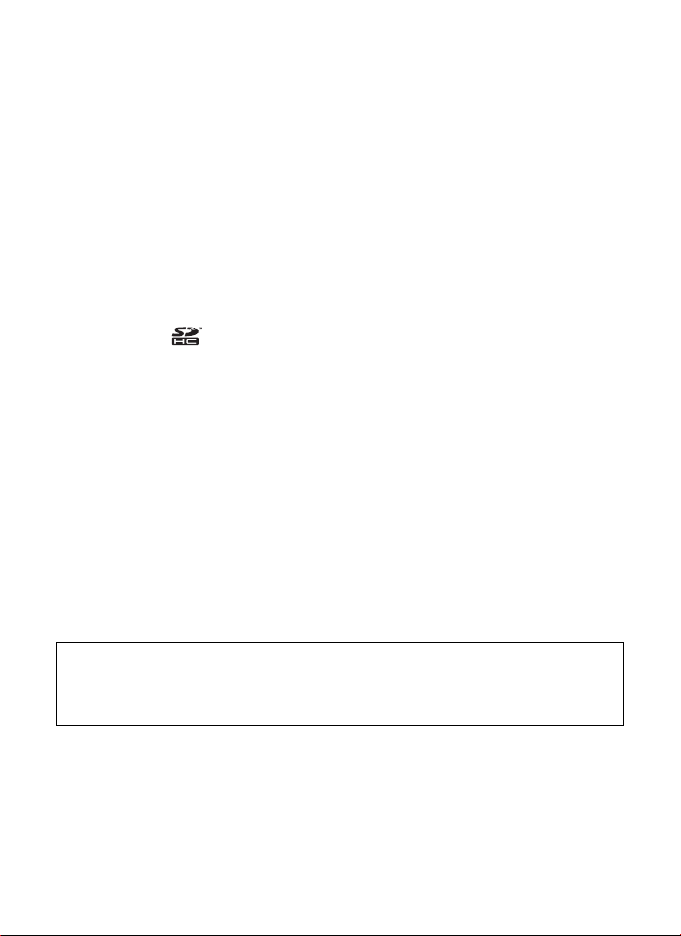
Fijn dat u hebt gekozen voor deze digitale camera van PENTAX.
Lees deze handleiding voor gebruik door om de functies van de camera
optimaal te kunnen benutten. De handleiding is een waardevol hulpmiddel
om inzicht te krijgen in alle mogelijkheden van de camera. Bewaar hem
daarom een veilige plaats.
Auteursrechten
Met de digitale camera van PENTAX gemaakte opnamen die voor elk ander doel dan
strikt persoonlijk gebruik zijn bestemd, mogen niet worden gebruikt zonder
toestemming volgens de rechten zoals neergelegd in de auteursrechtwetgeving. Houd
altijd rekening met het volgende: in sommige gevallen is zelfs het fotograferen voor
persoonlijk gebruik aan beperkingen gebonden, zoals bij demonstraties, voorstellingen
of presentaties. Opnamen die zijn gemaakt met hetdoel om auteursrechten te
verkrijgen, kunnen ook niet worden gebruikt buiten het gebruiksbereik van het
auteursrecht zoals beschreven in de auteursrechtwetgeving. Ookhiermee dient men
rekening te houden.
Handelsmerken
PENTAX en Optio zijn handelsmerken van HOYA Corporation.
Het SDHC-logo ( ) is een handelsmerk.
Dit product ondersteunt PRINT Image Matching III. Met digitale fotocamera’s, printers
en software die PRINT Image Matching ondersteunen, kunnen fotografen opnamen
maken diehun bedoelingen beter benaderen. Sommige functies zijn niet beschikbaar
op printers diePRINT Image Matching III niet ondersteunen.
Copyright 2001 Seiko Epson Corporation. Alle rechten voorbehouden.
PRINT Image Matching is een handelsmerk van Seiko Epson Corporation. Het PRINT
Image Matching-logo is een handelsmerk van Seiko Epson Corporation.
Alle overige merk- of productnamen zijn handelsmerken of wettig gedeponeerde
handelsmerken van de betreffende bedrijven.
© 2008 ACD Systems Ltd. Alle rechten voorbehouden. ACDSee en het ACDSee-logo
zijn handelsmerken van ACD Systems Ltd. in Canada, de Verenigde Staten, Europa,
Japan en andere landen.
Microsoft en Windows zijn gedeponeerde handelsmerken van Microsoft Corporation in
deVerenigde Staten en andere landen.
Windows Vista is een gedeponeerd handelsmerk of een handelsmerk van Microsoft
Corporation in de Verenigde Staten en/of andere landen.
Macintosh en Mac OS zijn handelsmerken van Apple Inc., gedeponeerd in de
Verenigde Staten en andere landen.
Informatie over registratie van uw product
Wij willen u graag optimaal van dienst zijn. Daarom vragen wij u vriendelijk om uw
product te registreren. Het formulier hiervoor kunt u vinden op de bijgeleverde cd-rom
of op de website van PENTAX. Bij voorbaat dank voor uw medewerking.
Zie voor meer informatie hoofdstuk 7.
De illustraties en de weergave op het scherm kunnen in deze handleiding afwijken van
hetfeitelijke product.
In deze handleiding worden SD-geheugenkaarten en SDHC-geheugenkaarten beide
aangeduid met de term “SD-geheugenkaarten”.
In deze handleiding wordt de algemene term “computer(s)” gebruikt voor zowel
Windows-pc’s als Macintosh-computers.

Aan de gebruikers van deze camera
• Gebruik en bewaar dit toestel niet in de buurt van apparatuur die
sterke elektromagnetische straling of magnetische velden genereert.
Sterke spanningswisselingen of de magnetische velden die
gegenereerd worden door apparatuur als radiozenders, kunnen
storing veroorzaken op het beeldscherm, opgeslagen gegevens
beschadigen of het interne circuit van het product beïnvloeden en
storingen in de camera veroorzaken.
• Het paneel met vloeibare kristallen is gemaakt met behulp van
extreem hoge-precisietechnologie. Hoewel het percentage werkende
pixels 99,99% of hoger is, dient u er rekening mee te houden dat
0,01% of minder van de pixels niet oplicht of juist wel oplicht wanneer
dat niet zou moeten. Dit heeft echter geen effect op het opgenomen
beeld.
• Als u de camera op een helder object richt, kan op het lcd-scherm een
lichtvlek verschijnen. Dit fenomeen wordt “lichtvlek” genoemd en is
geen defect van de camera.
VEILIG GEBRUIK VAN DE CAMERA
We hebben de grootst mogelijke aandacht besteed aan de veiligheid
van dit product. Bij gebruik van dit product vragen we om uw speciale
aandacht voor zaken die zijn aangeduid met de volgende symbolen.
Waarschuwing
Pas op
Dit symbool geeft aan dat het niet in acht
nemen van deze waarschuwing ernstig
persoonlijk letsel kan veroorzaken.
Dit symbool geeft aan dat het niet in acht
nemen van deze waarschuwing minder ernstig
tot gemiddeld persoonlijk letsel of materiële
schade kan veroorzaken.
1

Over de camera
Waarschuwing
• Probeer de camera niet te demonteren of de vorm van de camera te
veranderen. De camera bevat onderdelen die onder hoogspanning staan,
waardoor er gevaar voor elektrische schokken bestaat als de camera uit
elkaar wordt gehaald.
•
Mocht het binnenwerk van de camera vrijkomen, bijvoorbeeld doordat
decamera valt, raak dan nooit de vrijgekomen onderdelen aan, aangezien er
gevaar is voor een elektrische schok.
•
De camerariem om uw nek doen kan gevaarlijk zijn. Pas vooral op dat kinderen
de riem niet om hun nek doen.
• Als de camera gaat roken, een vreemde geur afgeeft of in het geval van
welke andere onregelmatigheid dan ook, houd dan onmiddellijk op de
camera te gebruiken. Verwijder de batterijen en neem contact op met het
dichtstbijzijnde PENTAX Service Center. Verder gebruik van de camera
kan brand of een elektrische schok veroorzaken.
• Activeer de flitser niet als hij uw kleding raakt, omdat dan het risico van
verkleuring bestaat.
• Wees daarom voorzichtig: als dergelijke onderdelen lang worden
vastgehouden, is er gevaar voor lichte verbrandingen.
• Mocht het LCD beschadigd raken, pas dan op voor glasdeeltjes.
Vermijdook elk contact van de vloeistofkristallen met uw huid, ogen en
mond.
• Afhankelijk van persoonlijke gevoeligheden en uw fysieke conditie kan het
gebruik van de camera jeuk, uitslag en blaren veroorzaken. Als zich in die
zin iets bijzonders voordoet, mag u de camera niet langer gebruiken en
moet u onmiddellijk een arts raadplegen.
Omgaan met de batterijen
Waarschuwing
• Als de batterijen lekken en deze vloeistof in contact met uw ogen komt,
kan dit blindheid tot gevolg hebben. Spoel uw ogen met schoon water en
ga onmiddellijk naar een arts. Wrijf niet in uw ogen.
2
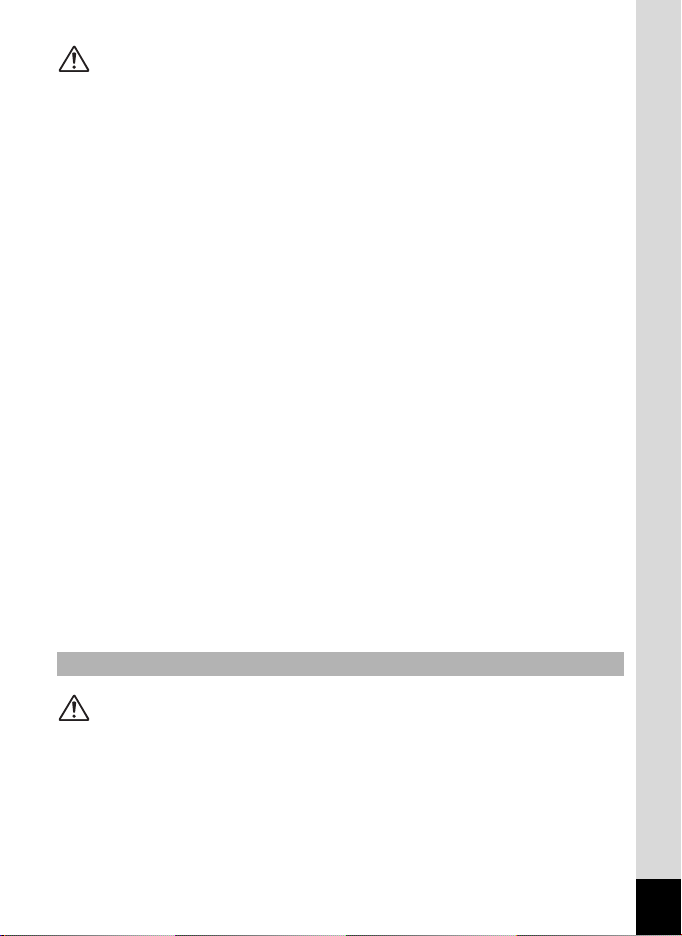
Pas op
• Voor deze camera hebt u twee AA-alkalinebatterijen, AA-lithiumbatterijen
of AA Ni-MH-batterijen nodig. Gebruik geen andere typen batterijen dan de
hier genoemde. Bij gebruik van een ander type batterij kan de camera
slecht functioneren; de batterijen kunnen ook stuk gaan of brand
veroorzaken.
• AA-alkalinebatterijen en AA-lithiumbatterijen zijn niet oplaadbaar.
Probeerbatterijen niet te demonteren. De batterijen kunnen stuk gaan of
gaan lekken als u probeert ze op te laden of te demonteren.
• Plaats de batterijen niet met de positieve (+) en negatieve (–) polen in de
verkeerde richting. Hierdoor kunnen de batterijen openbarsten of brand
veroorzaken.
• Combineer bij vervanging van de batterijen geen batterijen van
verschillende merken, types of capaciteiten. Combineer ook geen oude
batterijen met nieuwe. Hierdoor kunnen de batterijen openbarsten of brand
veroorzaken.
• Probeer nooit de batterijen uit elkaar te halen of kort te sluiten. Stel de
batterijen ook nooit bloot aan vuur, aangezien ze kunnen exploderen.
• Laad geen andere batterijen op dan oplaadbare Ni-MH-batterijen. De
batterijen kunnen exploderen of vlam vatten. Van de batterijen die in deze
camera kunnen worden gebruikt, kunnen alleen de Ni-MH-batterijen
worden opgeladen.
• Mocht het lekkende materiaal van de batterijen in contact komen met uw
huid of kleding, was de betroffen gebieden dan grondig schoon met water.
• Als de batterijen heet worden of beginnen te roken, moet u deze
onmiddellijk uit de camera halen. Pas op dat u zichzelf niet brandt bij het
verwijderen van de batterij.
Info over de SD-geheugenkaart
Waarschuwing
• Houd de SD-geheugenkaart buiten bereik van kleine kinderen om het
risico te vermijden dat de kaart per ongeluk wordt ingeslikt. Mocht de kaart
toch worden ingeslikt, ga dan onmiddellijk naar een arts.
3

Over de netvoedingsadapter
Waarschuwing
• Gebruik uitsluitend een netvoedingsadapter met een voor dit product
voorgeschreven vermogen en spanning. Gebruik van een
netvoedingsadapter met andere specificaties dan zijn voorgeschreven
voor dit product, kanbrand of elektrische schokken veroorzaken.
Pas op
• Plaats geen zware voorwerpen op het netsnoer, laat er geen zware
voorwerpen op vallen en beschadig het snoer niet door overmatig buigen.
Mocht het netsnoer beschadigd raken, neem dan contact op met een
PENTAX Service Center.
• Sluit de uitgangen van het product niet kort en raak ze niet aan terwijl het
product nog is aangesloten op de netstroom.
• Sluit het netsnoer niet met vochtige handen aan op het stopcontact. Dit kan
resulteren in een elektrische schok.
• Stel het product niet bloot aan harde klappen en laat het niet op een hard
oppervlak vallen. Dit kan storingen veroorzaken.
•
Verminder de kans op ongelukken: gebruik uitsluitend een stroomsnoer met
CSA/UL-certificering, snoertype SPT-2 of zwaarder, minimaal AWG-koper
NO.18, met aan het ene uiteinde een gegoten mannelijke stekker (met een
gespecificeerde NEMA-configuratie), en aan het andere uiteinde een gegoten
vrouwelijke connector (met een gespecificeerde IEC-configuratie van een
niet-industrieel type) of een gelijkwaardig stroomsnoer.
4

Aandachtspunten tijdens het gebruik
Voordat u de camera gebruikt
• Neem, als u op reis gaat, het document Worldwide Service Network mee
dat deel uitmaakt van het pakket. Dit komt van pas bij problemen in het
buitenland.
• Wanneer de camera lange tijd niet is gebruikt, ga dan na of alles nog goed
werkt, vooral als u er belangrijke opnamen mee wilt maken (bijvoorbeeld
huwelijksfoto’s of opnamen op reis). Er geldt geen garantie op de inhoud
van de opnamen, als opnemen, weergeven of het overzetten van de
gegevens naar een computer e.d. niet mogelijk is als gevolg van een
defect aan decamera of aan de opnamemedia (SD-geheugenkaart) e.d.
Voorzorgsmaatregelen over het transport en gebruik van de
camera
• Het objectief van deze camera is niet verwisselbaar. Het objectief kan niet
worden verwijderd.
• Stel de camera niet bloot aan hoge temperaturen of hoge luchtvochtigheid.
Laat de camera niet achter in een voertuig, omdat de temperatuur daar kan
oplopen.
• De camera is niet waterbestendig. Gebruik de camera dus niet op een
plaats waar hij in contact kan komen met regen, water of enige andere
vloeistof.
• Stel de camera niet bloot aan sterke trillingen, schokken of druk. Gebruik
een kussen om de camera te beschermen tegen trillingen van
motorfietsen, auto's of schepen. Als de camera toch is blootgesteld aan
sterke trillingen, schokken of druk, breng dan uw camera naar een
PENTAX Service Center in de buurt en laat hem controleren.
• Deze camera functioneert naar behoren bij een temperatuur van 0°C tot
40°C.
• Het beeldscherm kan zwart blijven bij hoge temperaturen, maar keert terug
naar normaal beeld als de temperatuur daalt.
• De reactiesnelheid van de vloeistofkristallen van het LCD wordt traag bij
lage temperaturen. Dit ligt aan de eigenschappen van de vloeistofkristallen
en wijst niet op een defect.
5
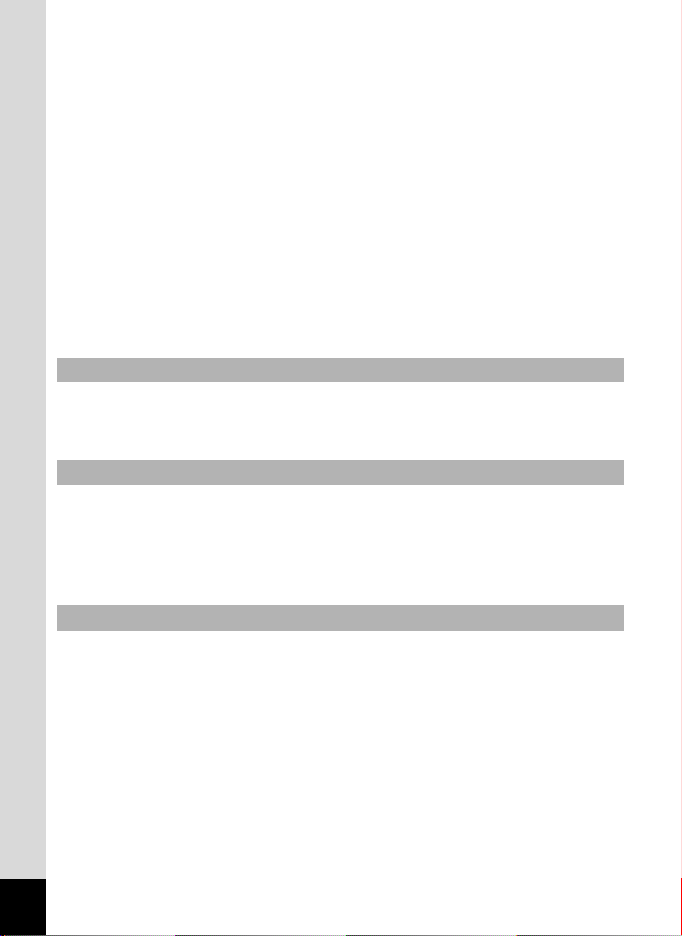
• Plotselinge temperatuurveranderingen veroorzaken condensatie aan de
binnen- en buitenzijde van de camera. Plaats de camera in uw tas of
plastic zak, en haal de camera er pas uit als de temperatuur van de camera
en omgeving gelijk zijn.
• Voorkom dat er vuil, modder, zand, stof, water, giftig gas of zout in de
camera binnendringt, omdat de camera hierdoor beschadigd kan raken.
Veeg eventuele regendruppels of waterdruppels van de camera en laat
hem opdrogen.
• Druk niet met kracht op het scherm. De kans bestaat dat het scherm
hierdoor breekt of niet meer naar behoren functioneert.
• Ga niet zitten met de camera in uw achterzak. Hierdoor kan de behuizing
van de camera of het scherm beschadigd raken.
• Als u de camera op een statief bevestigt, draai de schroef dan niet te ver
in de statiefaansluiting van de camera.
De camera reinigen
• Maak het product niet schoon met organische oplosmiddelen zoals
verfverdunner, alcohol of wasbenzine.
De camera opslaan
• Plaats de camera niet bij conserveermiddelen of chemicaliën. Opslag bij
hoge temperatuur en hoge vochtigheid kan resulteren in schimmelvorming
in de camera. Haal de camera uit de tas en berg hem op in een droge en
goed geventileerde plek.
Andere voorzorgsmaatregelen
• Laat de camera om de 1 tot 2 jaar nakijken teneinde de prestaties op peil
te houden.
• Zie “Aandachtspunten bij het gebruik van een SD-geheugenkaart” (p.36)
voor meer informatie over de SD-geheugenkaart.
• Let op dat het verwijderen van de gegevens op een SD-kaart of het
formatteren van een SD-kaart met een camera of computer, niet per se
betekent dat alle gegevens dusdanig zijn verwijderd, dat ze niet kunnen
worden hersteld met normale herstelsoftware. Zulke gegevens moeten op
eigen risico worden behandeld en beheerd.
6

INHOUDSTAFEL
VEILIG GEBRUIK VAN DE CAMERA ..............................................1
Aandachtspunten tijdens het gebruik ...............................................5
INHOUDSTAFEL.............................................................................. 7
Indeling van de handleiding............................................................ 13
Eigenschappen van de camera .........................................................14
De inhoud van het pakket controleren............................................17
Namen van onderdelen ..................................................................18
Namen van bedieningsonderdelen.................................................19
Monitorindicaties............................................................................. 20
Voorbereidingen 27
De draagriem bevestigen ...................................................................28
De camera aanzetten ..........................................................................29
De batterijen plaatsen..................................................................... 29
De netvoedingsadapter gebruiken.................................................. 32
De SD-geheugenkaart plaatsen .........................................................34
Aantal opnamen dat kan worden gemaakt op een
SD-geheugenkaart ...................................................................37
De camera aan- en uitzetten ..............................................................38
Weergavestand ..............................................................................39
Basisinstellingen ................................................................................40
De weergavetaal instellen ..............................................................40
De datum en tijd instellen ...............................................................44
Veel voorkomende handelingen 47
De knopfuncties ..................................................................................48
A-stand .........................................................................................48
Q-stand ........................................................................................50
Schakelen tussen de stand A en de stand Q .............................52
De camerafuncties instellen ..............................................................54
Werken met de menu’s................................................................... 54
Menulijst .........................................................................................58
Opnamen maken 61
Foto’s maken....................................................................................... 62
Opnamen maken ............................................................................62
De opnamestand instellen ..............................................................65
Werken met de functie Gezichtsherkenning...................................67
Automatisch opnamen maken (Automatische opnamestand) ........ 69
7
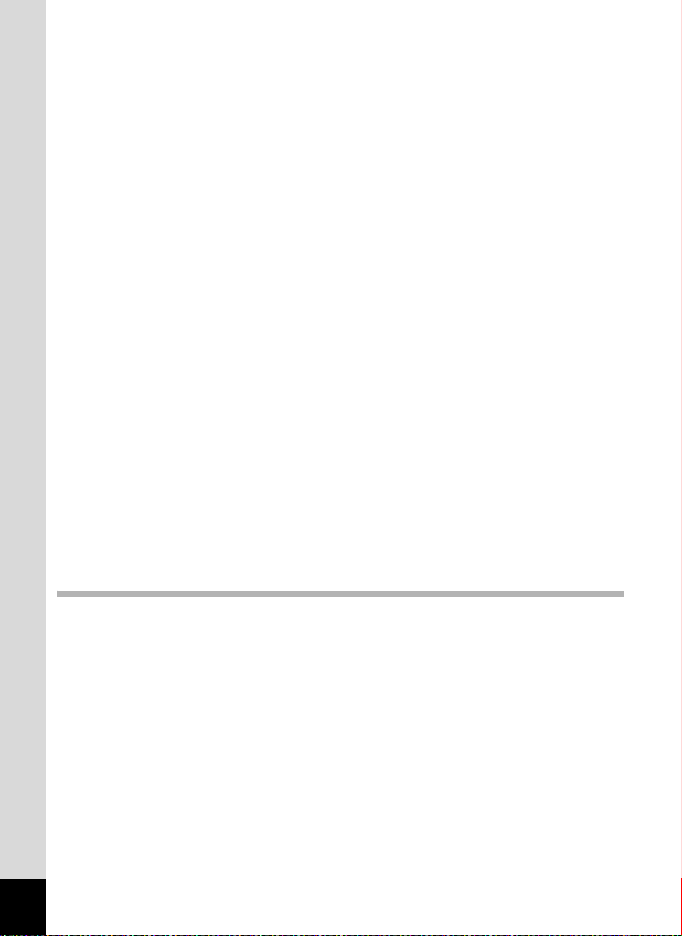
Opnamen maken in de Aangepaste instellingen (Programma)......70
Opnamen maken in de basisfunctie (Snelinstelling)....................... 71
De zoom gebruiken ........................................................................73
Opnamen maken in het donker (Nachtopname/Portret bij nacht/
Digital SR/Zonsondergang/Kaarslicht) .....................................75
Opnamen maken van mensen (Portret vanaf middel/Portret/
Huidtint naturel)........................................................................ 77
Opnamen maken van kinderen (De stand Kinderen) .....................78
Opnamen maken van uw huisdier (Huisdier) .................................79
Opnamen maken van sport en vrijetijdsbesteding
(Strand & Sneeuw/Sport) .........................................................80
Opnamen voorzien van een kader (Beeldinkadering) ....................82
De zelfontspanner gebruiken.......................................................... 84
Een fotoserie maken (Continue opname/16-beelds opname) ........ 85
Panoramafoto’s maken (Digitaal panorama) ..................................88
De opnamestanden instellen .............................................................91
De flitsinstelling selecteren .............................................................91
De scherpstelstand selecteren .......................................................93
De opnamepixels selecteren ..........................................................95
De belichting instellen (Belicht. corr.) .............................................97
Gevoeligheid instellen ....................................................................98
De functie Datumafdruk instellen.................................................... 99
Video-opnamen maken..................................................................... 100
Een video-opname maken............................................................ 100
Het aantal opnamepixels voor video-opnamen selecteren........... 102
De functie Movie SR (Video bewegingsreductie) instellen ...........103
De instellingen opslaan (Geheugen) ............................................... 104
Opnamen weergeven en wissen 107
Opnamen weergeven........................................................................ 108
Foto’s weergeven .........................................................................108
Video-opnamen weergeven.......................................................... 109
Vierbeelds weergave, Negenbeelds weergave,
mapweergave en kalenderweergave .....................................110
Werken met de weergavefunctie ..................................................113
Diavoorstelling ..............................................................................115
De opname roteren....................................................................... 117
Zoomweergave............................................................................. 118
Automatisch inzoomen op het gezicht van het onderwerp
(Weergave met close-up van gezicht).................................... 119
Opnamen wissen ..............................................................................120
Eén opname wissen .....................................................................120
Geselecteerde opnamen wissen ..................................................121
8

Gewiste opnamen herstellen ........................................................123
Opnamen beveiligen tegen wissen (Beveiligen)........................... 124
De camera aansluiten op audiovisuele apparatuur .......................126
Opnamen bewerken en afdrukken 129
Opnamen bewerken.......................................................................... 130
De opnamegrootte wijzigen (Formaat wijzigen) ...........................130
Opnamen uitsnijden...................................................................... 131
De digitale filters gebruiken ..........................................................133
Rode-ogenreductie .......................................................................136
Een kader toevoegen (Beeld inkadering) .....................................137
Opnamen kopiëren .......................................................................141
Afdrukservice instellen (DPOF) .......................................................143
Afzonderlijke opnamen afdrukken ................................................143
Alle opnamen afdrukken...............................................................145
Instellingen 147
Camera-instellingen.......................................................................... 148
SD-geheugenkaart formatteren ....................................................148
De geluidsinstellingen wijzigen.....................................................149
De datum en tijd wijzigen.............................................................. 150
De wereldtijd instellen................................................................... 153
De weergavetaal wijzigen ............................................................ 155
De naaminstelling wijzigen van de map .......................................156
De USB-aansluitfunctie wijzigen................................................... 157
Het videosignaal wijzigen .............................................................159
De helderheid van het scherm aanpassen ...................................160
De batterijbesparingsfunctie gebruiken ........................................161
Automatisch uitschakelen instellen............................................... 162
Alle opnamen wissen.................................................................... 163
Standaardinstellingen herstellen (Reset)...................................... 164
Aansluiten op een computer 165
De computer instellen ......................................................................166
Meegeleverde software ................................................................166
Systeemeisen ...............................................................................167
De software installeren .................................................................168
De USB-aansluitfunctie instellen ..................................................172
Aansluiten op een Windows-computer...........................................174
De camera aansluiten op een Windows-computer ....................... 174
Opnamen overbrengen................................................................. 175
De camera loskoppelen van uw computer ...................................178
9

“ACDSee for PENTAX 3.0” starten............................................... 179
Opnamen weergeven ...................................................................181
Bijzonderheden over het gebruik van
“ACDSee for PENTAX 3.0” ....................................................182
Aansluiten op een Macintosh ..........................................................183
De camera aansluiten op de Macintosh .......................................183
Opnamen overbrengen................................................................. 184
De camera loskoppelen van de Macintosh................................... 184
“ACDSee 2 for Mac” starten .........................................................185
Opnamen weergeven ...................................................................186
Bijzonderheden over het gebruik van “ACDSee 2 for Mac”.......... 187
Bijlage 189
Beschikbare functies voor elke opnamefunctie ............................190
Berichten ...........................................................................................192
Problemen oplossen......................................................................... 194
Standaardinstellingen ......................................................................196
Lijst met steden voor wereldtijd ......................................................201
Optionele accessoires...................................................................... 202
Belangrijkste technische gegevens ................................................203
GARANTIEBEPALINGEN.................................................................. 207
Index................................................................................................... 211
10

In deze handleiding wordt de methode voor bediening van de vierwegbesturing aangegeven in afbeeldingen, zoals in het voorbeeld hieronder.
of
2
4
of
3
of
5
of
De betekenis van de in deze handleiding gebruikte symbolen wordt
hierna uitgelegd.
1
A stand
Q stand
geeft het nummer aan van de pagina waarnaar wordt verwezen
voor een uitleg van het betreffende bedieningsonderdeel.
duidt op informatie die handig is om te weten.
duidt op aandachtspunten bij de bediening van de camera.
Dit is de stand voor het maken van foto- en video-opnamen.
In deze handleiding wordt de stand voor het maken van foto’s
de “foto-opnamestand” genoemd. De stand voor het maken
van video-opnamen wordt aangeduid als de “C-stand”.
Dit is de stand voor het weergeven van foto’s en het afspelen
van video’s.
11
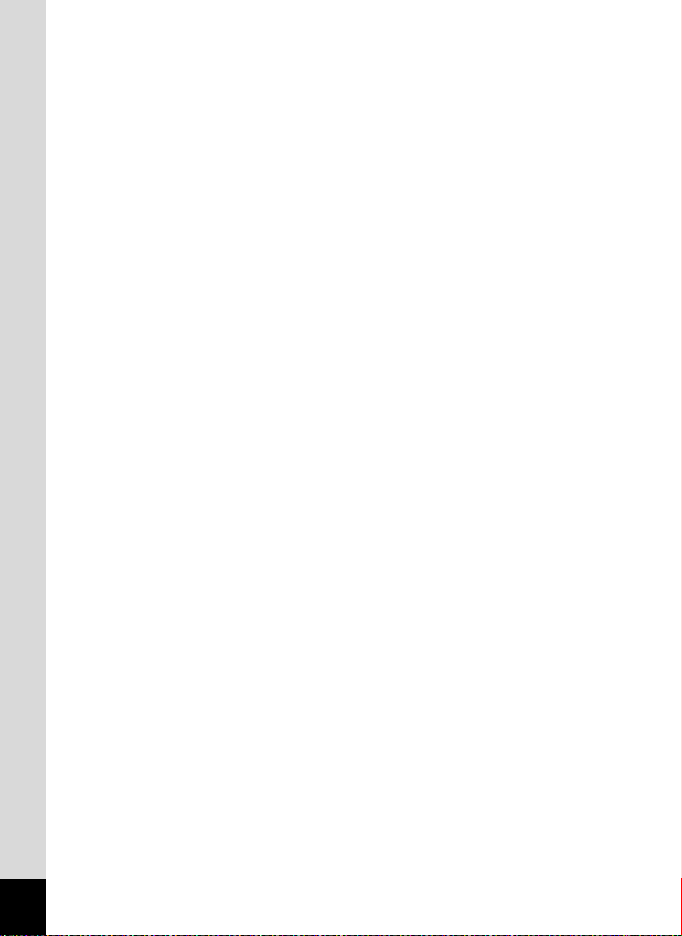
Memo
12
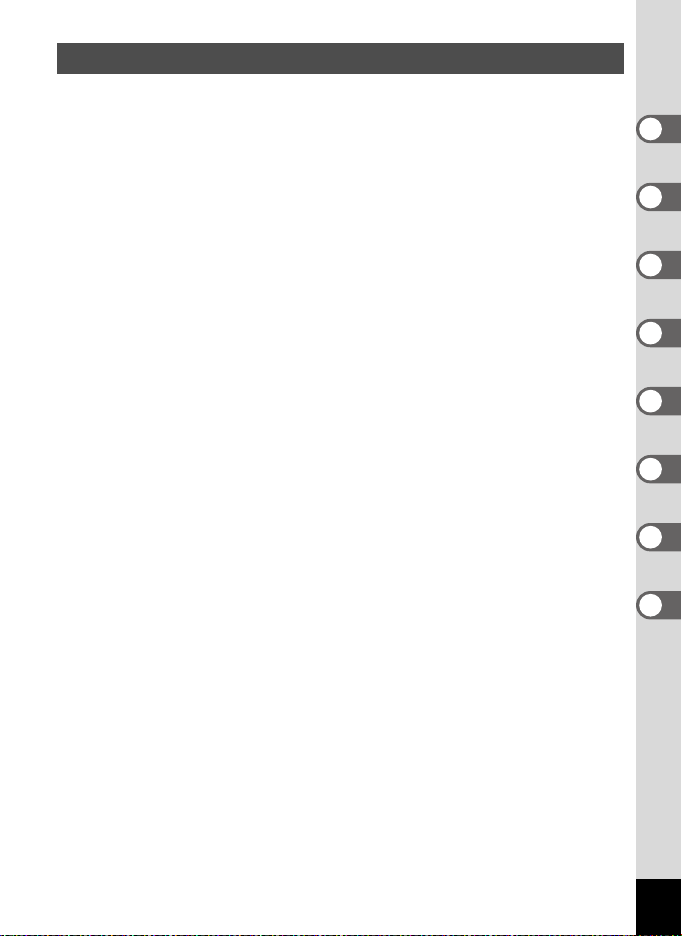
Indeling van de handleiding
Deze handleiding bevat de volgende hoofdstukken.
1 Voorbereidingen––––––––––––––––––––––––––––––––––––––––
In dit hoofdstuk wordt beschreven wat u na aankoop van de camera moet
doen alvorens opnamen te maken. Lees dit hoofdstuk aandachtig door en
volg alle aanwijzingen op.
2 Veel voorkomende handelingen –––––––––––––––––––––––––––
In dit hoofdstuk komen veel voorkomende zaken aan de orde, zoals de
functies van de knoppen en het gebruik van de menu’s. Zie voor verdere
bijzonderheden de desbetreffende hoofdstukken.
3 Opnamen maken –––––––––––––––––––––––––––––––––––––––
In dit hoofdstuk wordt uitgelegd op welke manieren u opnamen kunt maken
en hoe u de betreffende functies instelt.
4 Opnamen weergeven en wissen–––––––––––––––––––––––––––
In dit hoofdstuk wordt beschreven hoe u foto’s en video-opnamen weergeeft
op de camera of een TV en hoe u opnamen van de camera verwijdert.
5 Opnamen bewerken en afdrukken –––––––––––––––––––––––––
In dit hoofdstuk worden de verschillende manieren beschreven om foto’s af
te drukken en wordt uitgelegd hoe u foto’s bewerkt met de camera.
Informatie over het overbrengen van opnamen naar een computer en het
installeren van de meegeleverde software vindt u bij “Aansluiten op computers”
in hoofdstuk 7. Voor informatie over het bewerken en afdrukken van opnamen
op een computer raadpleegt u de Help-functie van de software.
6 Instellingen ––––––––––––––––––––––––––––––––––––––––––––
In dit hoofdstuk wordt uitgelegd hoe u de cameragerelateerde functies instelt.
7 Aansluiten op een computer––––––––––––––––––––––––––––––
In dit hoofdstuk wordt uitgelegd hoe u de camera aansluit op een computer,
hoe u de meegeleverde cd-rom S-SW87 installeert, enz.
8 Bijlage ––––––––––––––––––––––––––––––––––––––––––––––––
In dit hoofdstuk wordt het oplossen van problemen behandeld en wordt een
overzicht gegeven van afzonderlijk verkrijgbare accessoires.
1
2
3
4
5
6
7
8
13

Eigenschappen van de camera
Naast de basisfuncties voor het maken van opnamen heeft de Optio E80
een heel scala van opnamefuncties voor uiteenlopende situaties. In dit
gedeelte wordt beschreven hoe u de basisfuncties van de camera
optimaal benut. Daarnaast wordt de bediening van de camera
gedetailleerd uitgelegd, zodat u alles uit uw camera kunt halen.
Geavanceerde functies voor video-opnamen
en het maken van foto’s
De Optio E80 heeft een functie voor shake reduction om
camerabeweging tijdens het maken van video-opnamen te verminderen
(p.103).
Gebruik de camera om leuke video-opnamen te maken
van uw kinderen of huisdieren als een visueel dagboek
van hun ontwikkeling (p.100).
Perfect voor portretopnamen!
De Optio E80 heeft een functie voor “Gezichtsherkenning” waarmee
gezichten in de compositie worden gedetecteerd, waarop vervolgens
automatisch wordt scherpgesteld en uitgelicht. De functie kan maximaal
10 gezichten per opname, e herkennen (*), zodat u er ook groepsportretten mee kunt maken. Er is ook een functie voor het achtereenvolgens
uitvergroten van alle gezichten bij weergave, zodat u snel de uitdrukking
kunt beoordelen.
* Op het scherm kunnen maximaal 5 gezichtsherkenningskaders
worden weergegeven.
14
Functie Gezichtsherkenning (p.67)
Standen voor het maken van indrukwekkende opnamen
van mensen (p.77)
Weergave met close-up van gezichten voor gemakkelijke
controle bij weergave (p.119)
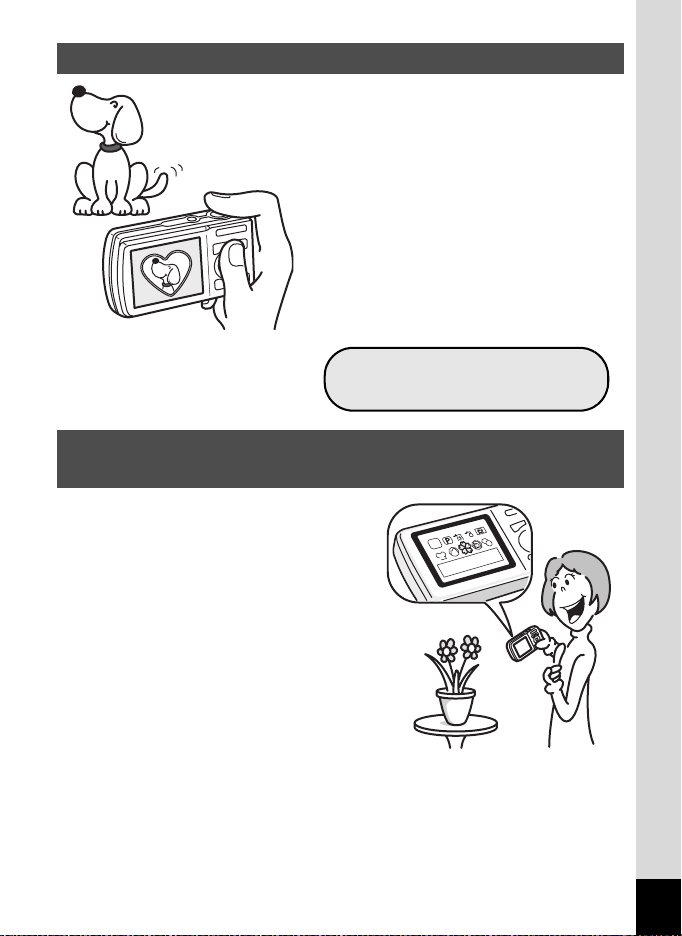
Voeg allerlei kaders toe aan uw opnamen!
Als u met de Optio E80 een opname
maakt, kunt u uit een groot aantal
kaders kiezen om daar een leuk kader
aan toe te voegen (p.82). U kunt ook
kaders toevoegen aan reeds gemaakte
opnamen en de positie van het
onderwerp op de foto aanpassen of
de opname vergroten of verkleinen om
het aan te passen aan de vorm en
grootte van het kader. Zo hoeft u nooit
meer te controleren of het onderwerp
in het kader past (p.137).
Voor het verfraaien van
opnamen met een kader.
Eenvoudig te gebruiken opname- en
weergavestanden!
Dankzij het gebruiksvriendelijke ontwerp
van de Optio E80 kunt u de camera
bedienen met slechts een paar knoppen.
Door het gewenste pictogram te
kiezen, kunt u de opnamestand (p.65)
selecteren en de optimale instellingen
voor de situatie kiezen. Of u kiest de
weergavestand (p.113, p.130) om
gebruik te maken van de diverse
weergave- en bewerkingsfuncties. Aan
de hand van een bedieningsaanwijzing
op het scherm kunt u zien welke
functies in elke stand beschikbaar zijn en hoe u ze gebruikt.
15
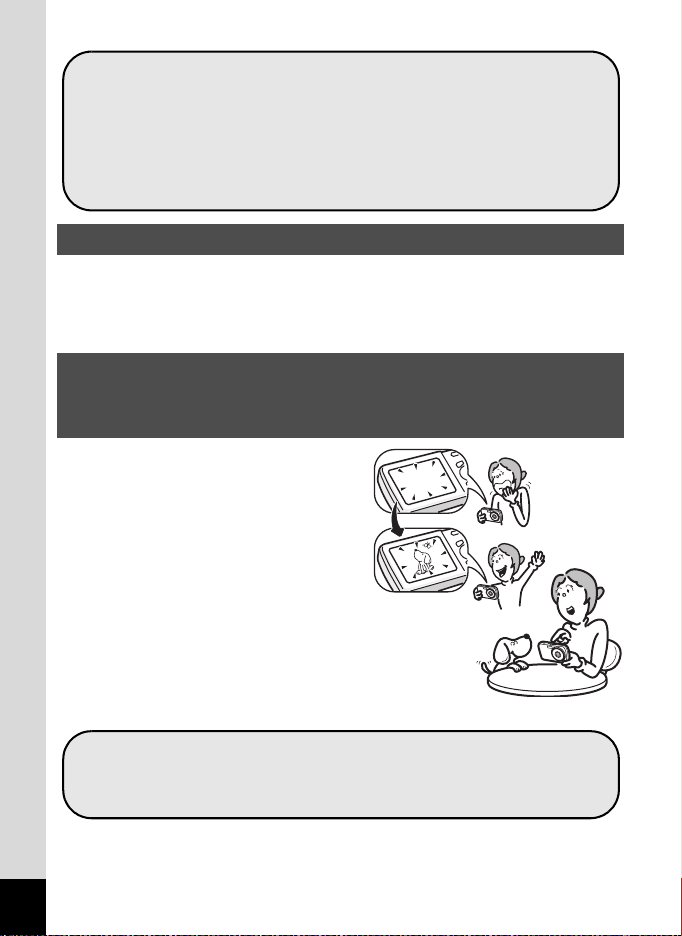
In het opnamepalet wordt een bedieningsaanwijzing
voor de opnamestand weergegeven en in het
weergavepalet wordt een bedieningsaanwijzing voor
de weergavestand weergegeven (p.65, p.113).
In de stand Snelinstelling kunt u eenvoudig opnamen
maken met de standaardinstellingen (p.71).
Opnamen weergeven in kalendervorm!
Met de Optio E80 kunt u gemaakte opnamen en geluidsbestanden
op datum weergeven in kalendervorm. (p.111) Zo vindt u snel de foto
of geluidsopname die u wilt weergeven.
U kunt met tal van camerafuncties genieten
van de weergave van opnamen zonder
dat u een computer nodig hebt!
De Optio E80 heeft tal van functies
voor het weergeven en bewerken van
opnamen zonder de camera eerst aan
te sluiten op een computer om de
opnamen over te brengen. Met deze
camera kunt u foto-opnamen maken
en bewerken (p.130). U hoeft ook niet
meer in te zitten over het per ongeluk
wissen van opnamen: met de Optio
E80 kunt u ze weer herstellen (p.123).
16
U kunt de functies Formaat wijzigen (p.130), Uitsnijden
(p.131) en Rode-ogen reductie (p.136) gebruiken als de
opname wordt weergegeven in de weergavestand.
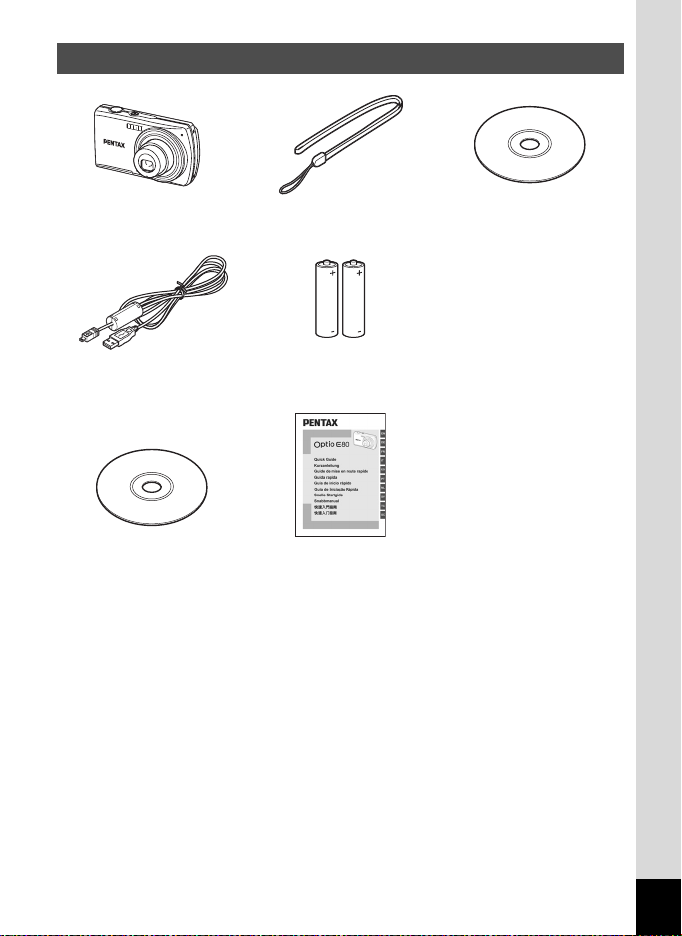
De inhoud van het pakket controleren
Camera
Optio E80
USB-kabel
I-USB98 (*)
Bedieningshandleiding
(deze handleiding)
Artikelen die zijn gemarkeerd met een sterretje (*), zijn ook beschikbaar
als optionele accessoires.
Zie “Optionele accessoires” (p.202) voor meer optionele accessoires.
Draagriem
O-ST86 (*)
Twee AA-
alkalinebatterijen
Minihandleiding
Software (cd-rom)
S-SW87
17
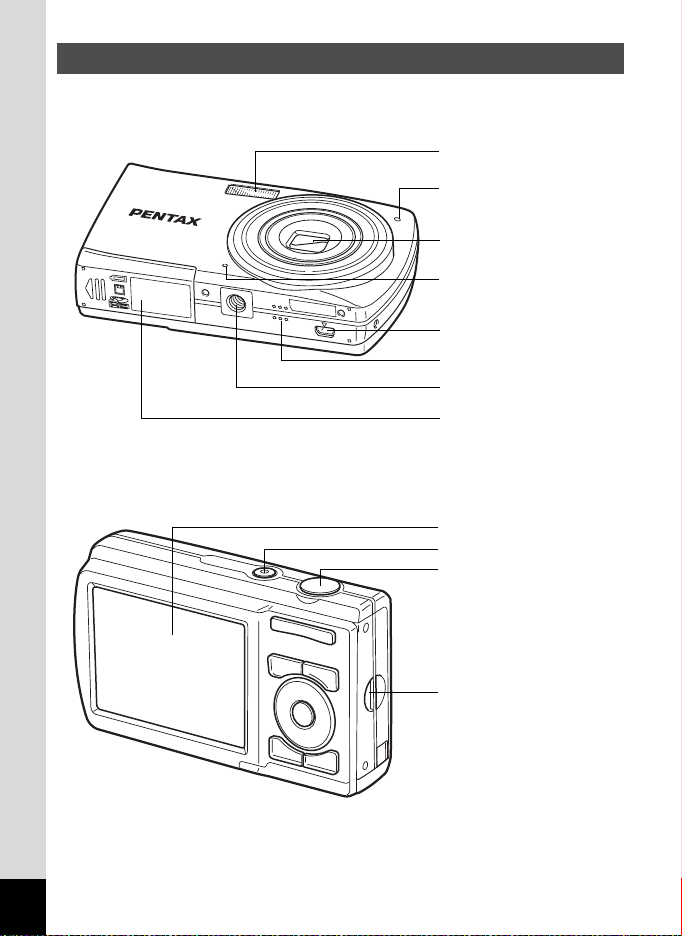
Namen van onderdelen
Voorzijde
Achterzijde
Flitser
Zelfontspanner-LED
Objectief
Microfoon
PC/AV-aansluiting
Luidspreker
Statiefaansluiting
Klep voor batterij/kaart
Scherm
Aan/uit-knop
Ontspan-knop
18
Riembevestiging

Namen van bedieningsonderdelen
Aan/uit-knop
Ontspan-knop
Zoom/w/x/f/y-knop
Q-knop
I-knop
Vierwegbesturing
4/W-knop
Snelinstelling/i-knop
3-knop
Zie “De knopfuncties” (p.48 - p.52) voor een uitleg van de functie van
elke knop.
19

Monitorindicaties
14 :2 5
200
02 /0 2/ 200 9
02 /0 2/ 200 9
3 8
Weergave in de stand A
Op het scherm wordt informatie weergegeven zoals de opnameinstellingen in de opnamestand.
Telkens wanneer u op de 4/W-knop drukt, verandert de
weergave op het scherm als volgt: Normale weergave, Gedetailleerde
weergave, Geen Info.
Normale weergave
383838
Gedetailleerde weergave
OK
38
383838
10
M
200
200
20
02/02/2009
14:25
14:25
OK
Geen Info
02/02/2009
14:25
OK
• Plaats de camera op een statief en/of gebruik de zelfontspanner om
camerabeweging te voorkomen (p.84).
• Als de opnamestand is ingesteld op
9 (Snelinstelling), wordt het rechts getoonde
scherm weergegeven. U kunt de informatie
op het scherm niet wijzigen door op de
4/W-knop te drukken.
• Als u opnames maakt in de C (Film) stand,
kunt u de informatie op het scherm niet
veranderen met de 4/W-knop. Het
beeldscherm is gefixeerd op de normale weergave.
38
38
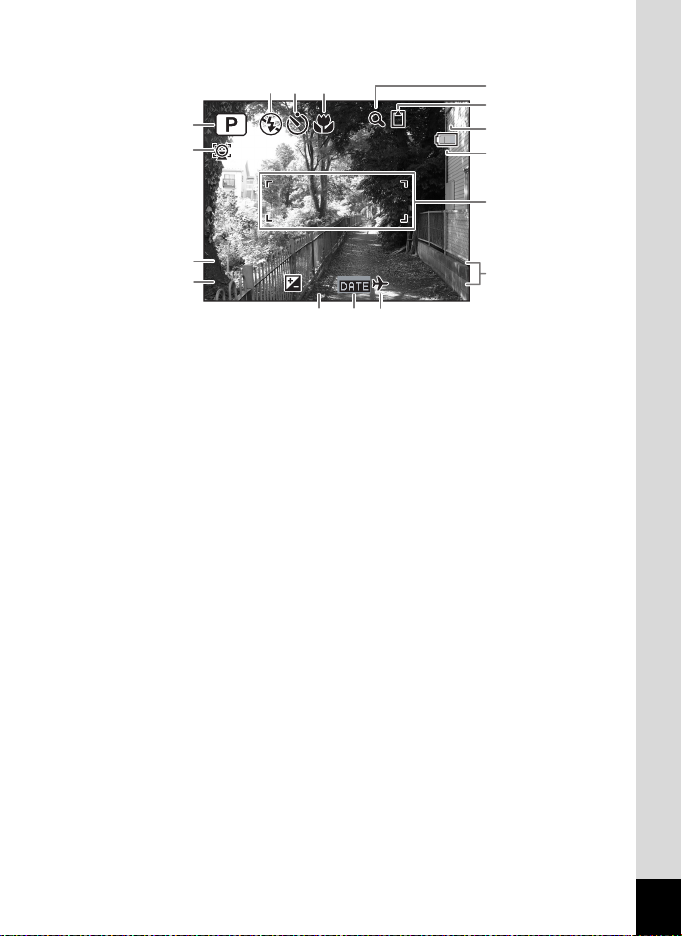
Normale weergave in de foto-opnamestand
1 4 : 2 5
+ 1 . 0
3 8
0 2 / 0 2 / 2 0 0 9
F 3 . 5
1 / 2 5 0
7
65
1
2
3
1/250
4
1/250
F3.5
F3.5
+1.0
02/02/2009
161514
38
38
14:25
14:25+1.0
8
9
10
11
12
13
1 Opnamestand (p.65)
2 Pictogram Gezichtsfocus (p.67)
3 Sluitertijd
4 Diafragma
5 Flitsinstelling (p.91)
6 Transportstand (p.84, p.85)
7 Scherpstelstand (p.93)
8 Pictogram digitale zoom/
intelligente zoom (p.73)
* 3 en 4 verschijnen alleen wanneer de ontspan-knop tot halverwege
wordt ingedrukt.
* Voor wat betreft 7: als de scherpstelstand op = staat en de functie
Auto-Macro geactiveerd is, verschijnt de q op het scherm (p.93).
* Sommige indicaties worden afhankelijk van de opnamestand
weergegeven.
9 Geheugenstatus (p.38)
10 Resterende opslagcapaciteit
11 Indicatie batterijniveau (p.31)
12 Scherpstelkader (p.62)
13 Datum en tijd (p.44)
14 LW-correctie (p.97)
15 Instelling Datumafdruk (p.99)
16 Instelling wereldtijd (p.153)
21
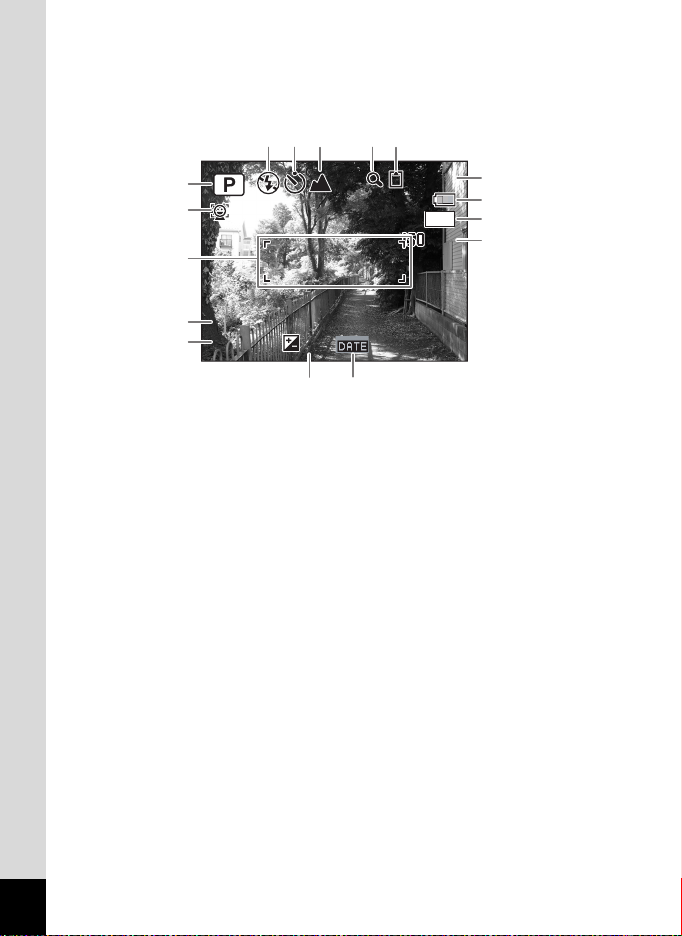
Gedetailleerde weergave/Geen infoweergave in de foto-opnamestand
F 3 . 5
1 / 2 5 0
3 8
200
+ 1 . 0
+ 1 . 0
1 4 : 2 5
0 2 / 0 2 / 2 0 0 9
A
A
A1 tot en met A13 en B1 worden weergegeven als “Gedetailleerde
weergave” is geselecteerd. Alleen B1
wordt weergegeven als
“Geen Info” is geselecteerd.
A3 A4 A5 A7A6
38
38
10
200
200
A8
A9
M
A10
A11
1
2
B1
B2
1/250
B3
1/250
F3.5
F3.5
+1.0
+1.0
02/02/2009
+1.0
14:25
14:25
A12 A13
Opnamestand (p.65)
A1
Pictogram Gezichtsfocus
A2
(p.67)
Flitsinstelling (p.91)
A3
Transportstand (p.84, p.85)
A4
Scherpstelstand (p.93)
A5
Pictogram digitale zoom/
A6
intelligente zoom (p.73)
Geheugenstatus (p.38)
A7
Resterende opslagcapaciteit
A8
Indicatie batterijniveau (p.31)
A9
Opnamepixels (p.95)
A10
Gevoeligheid (p.98)
A11
Belichtingscorrectie (p.97)
A12
Instelling Datumafdruk (p.99)
A13
Scherpstelkader (p.62)
B1
Sluitertijd
B2
B3 Diafragma
* B2 en B3 verschijnen alleen wanneer de ontspan-knop tot halverwege
wordt ingedrukt.
* Als de opnamestand op b (Autom. opname) ingesteld is en u de
ontspan-knop tot halverwege indrukt, verschijnt de geselecteerde
opnamestand in A1 zelfs wanneer “Geen Info” is geselecteerd (p.69).
* Sommige indicaties worden afhankelijk van de opnamestand
weergegeven.
22

Weergave in de stand Q
14 :2 5
10 0
00 26
F3 .5
1/ 25 0
02 /0 2/ 200 9
14 :2 5
200
10 0
00 26
Be we rk en
Be we rk en
Be we rk en
02 /0 2/ 200 9
Op het scherm worden de opnamegegevens weergegeven in de stand Q.
Telkens wanneer u op de 4/W-knop drukt, verandert de
weergave op het scherm als volgt: Normale weergave, Gedetailleerde
weergave, Geen Info.
Normale weergave
-
0026
100
100-0026
02/02/2009
14:25
OK
100
100-0026
14:25
-
0026
Bewerken
Gedetailleerde weergave
OK
10
M
200
200
1/250
1/250
F3.5
F3.5
Bewerken
02/02/2009
14:25
14:25
OK
Tijdens het afspelen van film, kunt u de informatie op het scherm niet
veranderen met de 4/W-toets. Het beeldscherm is gefixeerd
op de normale weergave.
Geen Info
Bewerken
23
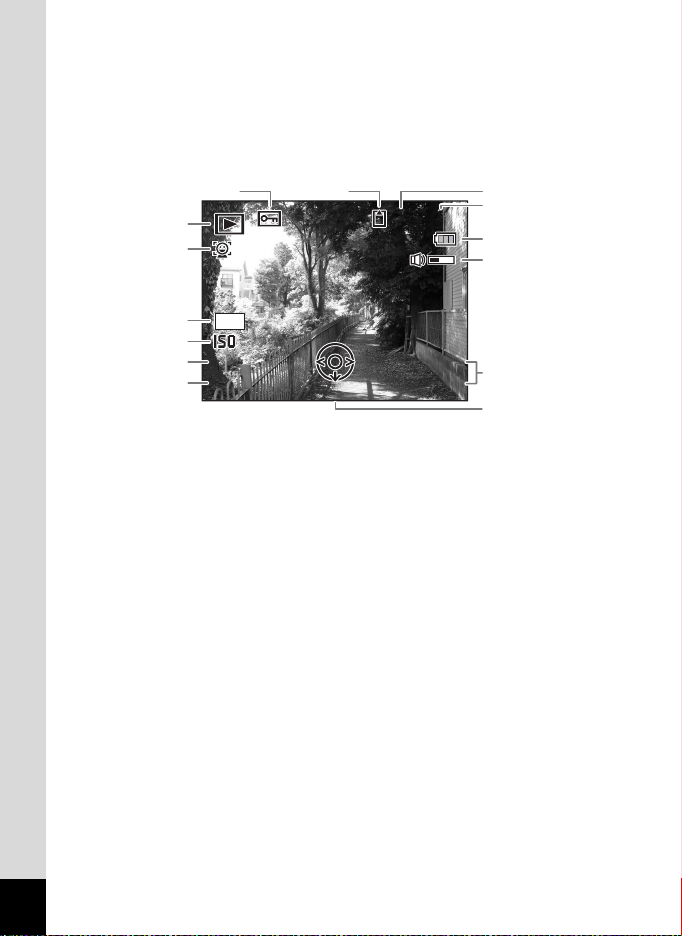
Normale weergave/Gedetailleerde weergave in fotoweergavestand
F 3 . 5
1 / 2 5 0
1 0 0
0 0 3 8
1 4 : 2 5
200
Bewe rke n
0 2 / 0 2 / 2 0 0 9
A
A
(Alle onderdelen zijn hier alleen voor uitlegdoeleinden weergegeven.)
Op het scherm wordt informatie weergegeven over bijvoorbeeld de
opnameomstandigheden. A1 tot en met A10 verschijnen wanneer
“Normale weergave” of “Gedetailleerde weergave” is geselecteerd.
B1 tot en met B4 verschijnen alleen wanneer “Gedetailleerde weergave”
is geselecteerd.
A3 A4
1
2
10
B1
B2
1/250
1/250
B3
F3.5
F3.5
B4
M
200
200
Bewerken
-
0038
100
100-0038
02/02/2009
14:25
14:25
A5
A6
A7
A8
A9
A10
A1 Weergavestand
Q : Fotoweergavestand
(p.113)
A2 Pictogram Gezichtsfocus (p.67)
A3 Pictogram voor beveiliging
(p.124)
A4 Geheugenstatus (p.38)
A5 Mapnummer (p.156)
A6 Bestandsnummer
A8 Pictogram voor volume
A9 Datum en tijd van de opname
(p.44)
A10 Bedieningsaanwijzing voor
vierwegbesturing
B1 Opnamepixels (p.95)
B2 Gevoeligheid (p.98)
B3 Sluitertijd
B4 Diafragma
A7 Indicatie batterijniveau (p.31)
* A2 verschijnt alleen als de functie Gezichtsherkenning actief was toen
de opname werd gemaakt.
* Bij “Normale weergave” verdwijnen A7 en A9 als gedurende twee
seconden geen handeling wordt verricht.
* A8 wordt alleen weergegeven als tijdens het afspelen van video het
volume wordt aangepast. (p.109)
* A10 wordt zelfs weergegeven als “Geen Info” is geselecteerd, maar
verdwijnt als gedurende twee seconden geen handeling wordt verricht.
Als gedurende twee seconden geen handeling wordt verricht bij
“Normale weergave” of “Gedetailleerde weergave”, verdwijnt alleen
24
“Bewerken”.

Bedieningsaanwijzingen
Tijdens de bediening verschijnen op het scherm aanwijzingen voor
de bediening van de beschikbare knoppen. Deze worden als volgt
weergegeven.
Vierwegbesturing (2) 2 Zoom-knop
Vierwegbesturing (3) 3
Vierwegbesturing (4) 4 Ontspan-knop
Vierwegbesturing (5) 5
3-knop
MENU
4/W-knop
SHUTTER
Snelinstelling/i-knop X, i
I-knop I
OK
25

Memo
26
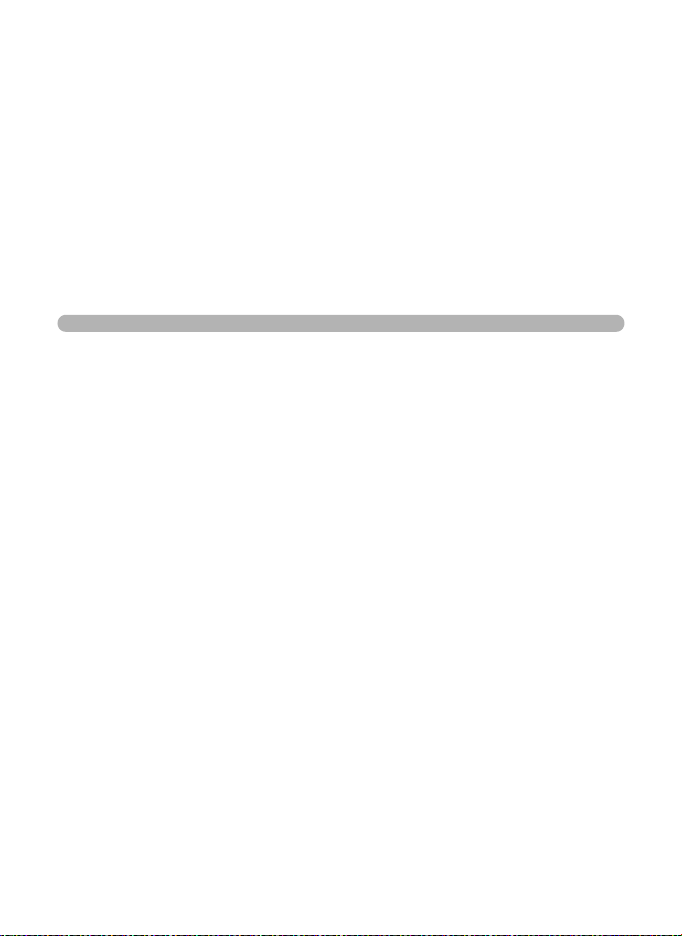
1 Voorbereidingen
De draagriem bevestigen ......................... 28
De camera aanzetten ................................ 29
De SD-geheugenkaart plaatsen ............... 34
De camera aan- en uitzetten .................... 38
Basisinstellingen ......................................40

De draagriem bevestigen
Bevestig de met de camera meegeleverde draagriem (O-ST86).
1
Voorbereidingen
1
2
1
Leid het dunne uiteinde van de riem door de
riembevestiging.
2
Haal het andere uiteinde door het lusje en trek de riem
stevig aan.
28

De camera aanzetten
De batterijen plaatsen
Plaats de batterijen in de camera. Voor deze camera hebt u twee AAalkalinebatterijen, AA-lithiumbatterijen of AA Ni-MH-batterijen nodig.
1
Open de klep van de batterij/kaart.
Schuif de klep van de batterij/kaart in de richting 1. De klep gaat
automatisch open in de richting 2 als u de klep loslaat.
2
Plaats de batterijen, zorg ervoor dat de positieve (+) en
negatieve (–) polen van de batterijen overeenkomen met
de (+) en (–)-aanduidingen in het batterijcompartiment.
Controleer de plaatsing van de batterijen goed. Als een batterij verkeerd
is geplaatst, kunnen er storingen optreden.
1
Voorbereidingen
3
Sluit de klep van de batterijen/kaart en schuif de klep in
de tegengestelde richting van 1.
29

• AA-alkalinebatterijen en AA-lithiumbatterijen zijn niet oplaadbaar.
• Open de klep van de batterijen/kaart niet en neem de batterijen niet
uit wanneer de camera aan staat.
1
Voorbereidingen
• Als u de camera langere tijd niet denkt te gebruiken, verwijder dan
de batterijen. Als de batterijen lange tijd in de camera blijven zitten,
kunnen ze gaan lekken.
• Als de batterijen lange tijd uit de camera zijn gehaald, kan het bericht
[Batterij leeg] verschijnen wanneer u deze terugplaatst en de camera
aanzet. Dit kan ook gebeuren wanneer u de camera voor het eerst
gebruikt; dit is echter geen storing. Zet de camera uit, wacht een
minuutje en zet de camera opnieuw aan om hem te resetten.
Mogelijk worden hierbij ook de datum en tijd gereset.
• Plaats de batterij op de juiste wijze. Als de batterij verkeerd is geplaatst,
kunnen er storingen optreden of werkt de camera niet. Als de polen
van de batterijen vuil lijken, veegt u ze schoon voordat u ze in de
camera plaatst.
• Wees voorzichtig, want de camera of de batterijen kunnen heet worden
als u de camera gedurende langere tijd gebruikt.
Als u van plan bent de camera langdurig te gebruiken, is gebruik van
de (optionele) netvoedingsadapterset K-AC62 aan te bevelen. (p.32)
Opslagcapaciteit, filmopnametijd en afspeeltijd
(Bij gebruik van nieuwe AA alkalinebatterijen bij 23°C met het beeldscherm
ingeschakeld)
Opslagcapaciteit
(met gebruik van de flitser voor
50% van de opnamen)
Ca. 210 opnamen Ca. 100 min. Ca. 400 min.
*1
Video-opnametijd*2Weergavetijd
*2
*1 Opnamecapaciteit toont bij benadering het aantal opnamen dat is gemaakt
tijdens tests die zijn uitgevoerd conform CIPA (bij ingeschakeld scherm,
gebruik van flitser voor 50% van de opnamen en bij 23°C). In de praktijk
kan dit afwijken, afhankelijk van de opnameomstandigheden.
*2 Op basis van tests bij Pentax.
30

• Over het algemeen kunnen de batterijprestaties tijdelijk afnemen
als de temperatuur daalt. Neem altijd reservebatterijen mee als u de
camera in een koude omgeving gebruikt en houd de batterijen warm
door ze in uw zak of jas te stoppen. Zodra de batterijen weer op
kamertemperatuur zijn, hebben ze weer hun normale prestatieniveau.
• Vanwege hun spanningskenmerken, zijn mogelijk niet alle
functionaliteiten van de camera beschikbaar bij lage temperaturen, als
u AA-alkalinebatterijen gebruikt. Bij gebruik van de camera bij lage
temperaturen wordt het gebruik van AA-lithium- of AA Ni-MHbatterijen aanbevolen.
• Neem reservebatterijen mee als u naar het buitenland of naar een
koud gebied gaat of als u van plan bent veel opnamen te maken.
Indicatie batterijniveau
U kunt het batterijniveau aflezen aan de indicatie op het scherm.
Schermaanduiding Batterijstatus
(groen) Er is nog voldoende stroom.
(groen) Batterijen raken leeg.
(geel) Batterijen zijn bijna leeg.
(rood) Batterijen zijn uitgeput.
[Batterij leeg]
Mogelijk wordt het batterijniveau niet correct weergegeven bij gebruik
van nikkelmangaan-batterijen vanwege hun spanningskenmerken.
Het is mogelijk dat wordt weergegeven voor het batterijniveau,
zelfs als de batterijen bijna leeg zijn. De camera kan ook zonder
waarschuwing worden uitgeschakeld als wordt weergegeven.
Nadat dit bericht is verschenen, wordt de camera
uitgeschakeld.
1
Voorbereidingen
31

De netvoedingsadapter gebruiken
Als u van plan bent de camera langdurig te gebruiken of aan te sluiten
op een computer, wordt gebruik van de (optionele)
1
netvoedingsadapterset K-AC62 aanbevolen.
Voorbereidingen
Netsnoer
Gelijkstroomkoppelstuk
Netvoedingsadapter
Gelijkstroom-
connector
1
Sluit de gelijkstroomconnector van de netvoedingsadapter
aan op de gelijkstroomingang van het gelijkstroomkoppelstuk.
2
Zorg dat de camera is uitgeschakeld en open de klep
van de batterij/kaart.
Schuif de klep van de batterij/kaart in de richting 1. De klep gaat
automatisch open in de richting 2 als u de klep loslaat.
Kabel van
gelijkstroomkoppelstuk
32
3
Schuif het gelijkstroomkoppelstuk in het
batterijcompartiment, zorg ervoor dat de positieve (+)
en negatieve (–) polen van het koppelstuk overeenkomen
met de (+) en (–)-aanduidingen in het batterijcompartiment.
4
Open het klepje van de gelijkstroomkoppelstukkabel,
leid de kabel door de opening en sluit de klep van
de batterijen/kaart.

Schuif de klep van de batterijen/kaart in de tegenovergestelde richting
van 1. Schuif de klep volledig terug, zodat hij goed gesloten is.
5
Sluit het netsnoer aan op de netvoedingsadapter.
6
Sluit het netsnoer aan op een stopcontact.
• Zorg dat de camera is uitgeschakeld alvorens de netvoedingsadapter
aan te sluiten of los te maken.
• Zorg dat het netsnoer en het snoer van het gelijkstroomkoppelstuk
goed zijn aangesloten. Als er gegevens worden opgenomen op de
SD-geheugenkaart of in het interne geheugen, kunnen de gegevens
verloren gaan wanneer een van beide of beide snoeren losraken.
• Voorkom brand of een elektrische schok bij gebruik van de
netvoedingsadapter. Lees eerst “VEILIG GEBRUIK VAN DE
CAMERA” (p.1) en “Over de netvoedingsadapter” (p.4) alvorens
de adapter te gebruiken.
• Lees vóór gebruik van de netvoedingsadapterset K-AC62 eerst
de bijbehorende gebruiksaanwijzing.
1
Voorbereidingen
33

De SD-geheugenkaart plaatsen
Deze camera maakt gebruik van een SD-geheugenkaart of een SDHCgeheugenkaart. (Beide kaarten worden vanaf nu aangeduid als SD-
1
Voorbereidingen
geheugenkaart.) Gemaakte opnamen worden op de SD-geheugenkaart
opgeslagen wanneer hij in de camera is geplaatst. Wanneer er geen
kaart is geplaatst, worden opnamen opgeslagen in het interne geheugen
(p.38).
• Een SD-geheugenkaart die nooit is gebruikt of in een andere
camera of een ander digitaal apparaat is gebruikt, moet eerst met
deze camera worden geformatteerd (geïnitialiseerd).
Zie “SD-geheugenkaart formatteren” (p.148) voor aanwijzingen
aangaande formatteren.
• Zet de camera uit voordat u de SD-geheugenkaart plaatst of uitneemt.
• De opslagcapaciteit voor foto’s hangt af van de capaciteit van
de SD-geheugenkaart, en het gekozen aantal opnamepixels (p.37).
• De aan/uit-knop knippert terwijl er wordt gecommuniceerd met de SDgeheugenkaart (gegevens worden opgenomen of gelezen).
Kopie van gegevens opslaan
Het is mogelijk dat de camera niet in staat is om gegevens op te halen uit het
interne geheugen in geval van een storing. Sla belangrijke gegevens daarom
op uw computer of een ander apparaat op.
34

Sleuf SD-geheugenkaart
SD-geheugenkaart
1
Open de klep van de batterij/kaart.
Schuif de klep van de batterij/kaart in de richting 1. De klep gaat
automatisch open in de richting 2 als u de klep loslaat.
2
Plaats de SD-geheugenkaart in de sleuf voor de SDgeheugenkaart, met het etiket naar het scherm gericht.
Duw door tot de kaart op haar plaats vastklikt. Als de kaart niet
helemaal in de camera is geplaatst, worden opnamen mogelijk niet
correct opgeslagen.
3
Sluit de klep van de batterijen/kaart en schuif de klep
in de tegengestelde richting van 1.
De SD-geheugenkaart verwijderen
1
Open de klep van de batterij/kaart.
1
Voorbereidingen
Klep voor
batterij/kaart
2
Duw de kaart verder in de sleuf van de SD-geheugenkaart
om hem uit te nemen.
Trek de kaart naar buiten.
35

Aandachtspunten bij het gebruik van een SD-geheugenkaart
• De SD-geheugenkaart is uitgerust met een
schrijfbeveiliging. Door deze op LOCK te zetten,
voorkomt u dat op de kaart nieuwe gegevens
kunnen worden opgenomen, dat opgeslagen
1
gegevens worden gewist en dat de kaart wordt
Voorbereidingen
geformatteerd door de camera of computer.
r wordt op het scherm weergegeven als u de
kaart tegen schrijven hebt beveiligd.
Pas op wanneer u de SD-geheugenkaart meteen na
•
• Neem de SD-geheugenkaart niet uit de camera en zet de camera niet uit terwijl er gegevens
• Buig de SD-geheugenkaart niet en stel hem niet bloot aan hevige schokken. Houd de kaart
• Neem de SD-geheugenkaart niet uit tijdens het formatteren, omdat de kaart hierdoor
•
• Als de kaart lange tijd niet wordt gebruikt, kunnen de gegevens op de kaart onleesbaar
• Gebruik of bewaar de kaart niet op plaatsen waar hij aan statische elektriciteit
• Gebruik of bewaar de kaart niet op plaatsen waar hij wordt blootgesteld aan rechtstreeks
• Bij gebruik van een SD-geheugenkaart met een lage opnamesnelheid kan de opname
• Een SD-geheugenkaart die niet eerder of in een andere camera is gebruikt, moet eerst
•
van de camera uitneemt: de kaart kan dan heet zijn.
gebruik
op de kaart worden opgeslagen of opnamen worden weergegeven, of wanneer de camera
met een USB-kabel is aangesloten op een computer. Hierdoor kunnen de gegevens
verloren gaan of kan de kaart beschadigd raken.
uit de buurt van water en bewaar hem niet op een plaats met een hoge temperatuur.
beschadigd kan raken en onbruikbaar kan worden.
Onder de volgende omstandigheden kunnen de gegevens op de SD-geheugenkaart worden
verwijderd. Wij aanvaarden geen enkele aansprakelijkheid voor verwijderde gegevens
(1) als de SD-geheugenkaart verkeerd wordt behandeld door de gebruiker.
(2) als de SD-geheugenkaart wordt blootgesteld aan statische elektriciteit of elektrische
storingen.
(3) als de kaart lange tijd niet is gebruikt.
(4) wanneer de kaart of de batterijen uit de camera worden uitgenomen terwijl
er gegevens op de kaart worden opgeslagen of aangesproken.
worden. Sla regelmatig een reservekopie van belangrijke gegevens op een computer op.
of elektrische storingen kan worden blootgesteld.
zonlicht of aan snelle temperatuurschommelingen of condensatie.
stoppen als u filmopnamen maakt, zelfs wanneer er voldoende ruimte vrij is op de kaart.
Ook kan het maken en weergeven van opnamen veel tijd in beslag nemen.
worden geformatteerd. Zie “Een SD-geheugenkaart formatteren” (p.148).
Bij het formatteren van een SD-geheugenkaart worden de gegevens niet noodzakelijkerwijs
gewist, zodat ze kunnen worden hersteld met speciale software voor gegevensherstel.
Er zijn speciale programma’s voor het wissen van gegevens verkrijgbaar die de gegevens
wel volledig wissen. Als u een SD-geheugenkaart weggooit, weggeeft of verkoopt, zorg
dan dat de gegevens op de kaart volledig zijn gewist of dat de kaart zelf wordt vernietigd
als deze persoonlijke of gevoelige informatie bevat. In alle gevallen geldt dat het beheer van
de gegevens op uw SD-geheugenkaart volledig voor eigen risico is.
Schrijfbeveiliging
36

Aantal opnamen dat kan worden gemaakt op een SD-geheugenkaart
De grootte van de opnamen is afhankelijk van de instelling voor
opnamepixels en dus is het aantal opnamen dat kan worden opgeslagen
op de SD-geheugenkaart daar ook van afhankelijk.
Kies het gewenste aantal opnamepixels voor opnamen in het menu
[A Opnemen].
De opnamepixels selecteren 1p.95
Kies het gewenste aantal opnamepixels voor video bij [Video] in het
menu [A Opnemen].
Het aantal opnamepixels voor video-opnamen selecteren 1p.102
Zie “Belangrijkste technische gegevens” (p.203) als u wilt weten wat
het aantal beelden of de lengte van films is die bij benadering op
een SD-geheugenkaart kunnen worden opgeslagen.
1
Voorbereidingen
37

De camera aan- en uitzetten
3 8
1 4 : 2 5
0 2 / 0 2 / 2 0 0 9
1
Aan/uit-knop
Voorbereidingen
1
Druk op de aan/uit-knop.
De camera gaat aan en het scherm wordt ingeschakeld.
Wanneer u camera aanzet, gaat de objectiefbescherming open en schuift
het objectief uit.
Als bij inschakeling van de camera het scherm [Language/ ] of
[Datum instellen] verschijnt, volgt u de procedure op pagina p.40 om
de weergavetaal en/of de huidige datum en tijd in te stellen.
2
Druk nogmaals op de aan/uit-knop.
Het scherm gaat uit, het objectief schuift in en de camera gaat uit.
Opnamen maken 1p.62
De geheugenkaart controleren
De geheugenkaart wordt gecontroleerd als u
Geheugenstatus
de camera inschakelt. Daarna wordt de status
van het geheugen weergegeven.
a : Er is een SD-kaart in de camera
geplaatst. Opnamen worden
opgeslagen op de SD-geheugenkaart.
+: Er is geen SD-geheugenkaart in de
camera geplaatst. Opnamen worden
opgeslagen in het interne geheugen.
r : De schrijfbeveiliging op de SD-geheugenkaart is ingeschakeld
(p.36). U kunt geen opnamen opslaan.
38
38
02/02/2009
14:25
14:25
38

Als de batterijen lange tijd uit de camera zijn gehaald, kan het bericht [Batterij
leeg] verschijnen wanneer u deze terugplaatst en de camera aanzet. Dit kan
ook gebeuren wanneer u de camera voor het eerst gebruikt; dit is echter geen
storing. Zet de camera uit, wacht een minuutje en zet de camera opnieuw aan
om hem te resetten. Mogelijk worden hierbij ook de datum en tijd en andere
instellingen gereset. Volg de procedure op p.40 om deze instellingen opnieuw
in te stellen.
Weergavestand
In deze stand kunt u een opname meteen weergeven zonder verdere
opnamen te maken.
Q-knop
1
Druk op de aan/uit-knop terwijl u de Q-knop ingedrukt
houdt.
Het scherm wordt ingeschakeld terwijl het objectief ingeschoven is en
de camera wordt ingeschakeld in de weergavestand.
Als u van de weergavestand wilt overschakelen naar de opnamestand,
drukt u op de Q-knop of drukt u de ontspan-knop tot halverwege in.
1
Voorbereidingen
Foto’s weergeven 1p.108
39

Basisinstellingen
Het scherm [Language/ ] verschijnt nadat de camera voor de eerste
keer is ingeschakeld. Voer de stappen uit onder “De weergavetaal
1
Voorbereidingen
instellen” hieronder om de taal in te stellen, en onder “De datum en tijd
instellen” (p.44) om de huidige datum en tijd in te stellen.
De taal, datum en tijd kunnen achteraf worden gewijzigd. Raadpleeg de
pagina’s hierna voor instructies.
• De taal wijzigt u door de stappen onder “De weergavetaal wijzigen”
(1p.155) uit te voeren.
• De datum en tijd wijzigt u door de stappen onder “De datum en tijd
wijzigen” (1p.150) uit te voeren.
De weergavetaal instellen
Vierwegbesturing
4-knop
3-knop
40
1
Kies de schermtaal met de
vierwegbesturing (2345).
English
Dansk
Deutsch
Svenska
Suomi
Polski
Italiano
Nederlands
Magyar
MENU
Stop
OK
OK

2
OFF
Druk op de 4-knop.
Basisinstellingen
Het scherm [Basisinstellingen] verschijnt
in de geselecteerde taal. Als de gewenste
instellingen voor [Thuistijd] en [Zomertijd]
(Daylight Saving Time - Zomertijd)
verschijnen, drukt u tweemaal op de
vierwegbesturing (3) om [Instellingen
Thuistijd
Amsterdam
Instellingen voltooid
MENU
Stop
voltooid] te selecteren en nogmaals op de
4-knop om het scherm [Datum instellen]
weer te geven. Ga naar “De datum en tijd
instellen” (p.44). Ga naar stap 3 in “Thuistijd en zomertijd instellen”
(p.43) als de gewenste instellingen niet verschijnen.
Nederlands
DST
OFF
OFF
Zomertijd
1
Voorbereidingen
41

Als u per ongeluk een andere taal selecteert en naar de volgende procedure
gaat, voert u de volgende procedure uit om de taal terug te zetten.
1
Wanneer per ongeluk een andere taal is geselecteerd
Voorbereidingen
1
Druk op de vierwegbesturing (5).
2
Selecteer de taal met de vierwegbesturing (2345)
en druk op de 4-knop.
Het scherm [Basisinstellingen] verschijnt in de geselecteerde taal.
Wanneer het scherm na stap 2 in een andere taal verschijnt
1
Druk op de 4-knop.
2
Druk op de 3-knop.
3
Druk op de vierwegbesturing (5).
4
Selecteer [Language/ ] met de vierwegbesturing
(32).
5
Druk op de vierwegbesturing (5).
Het scherm [Language/ ] verschijnt.
6
Selecteer de taal met de vierwegbesturing (2345).
7
Druk op de 4-knop.
Het menu [W Instelling] verschijnt in de geselecteerde taal.
De gewenste taal is nu ingesteld. Als u [Thuistijd], [Datum] en [Tijd] opnieuw
wilt instellen, raadpleegt u de pagina’s hierna voor aanwijzingen.
• Voer de stappen uit in “De wereldtijd instellen” (1p.153) als u [Thuistijd]
wilt wijzigen.
• Als u de [Datum] en [Tijd] wilt wijzigen, voer dan de stappen uit in “De datum
en tijd wijzigen” (1p.150).
42

Thuistijd en zomertijd instellen
3
Druk op de vierwegbesturing (3).
Het kader wordt verplaatst naar [Thuistijd].
4
Druk op de vierwegbesturing (5).
Het scherm [Thuistijd] verschijnt.
5
Kies de stad met de
Basisinstellingen
Thuistijd
Amsterdam
Instellingen voltooid
MENU
Stop
Thuistijd
vierwegbesturing (45).
Stad
Amsterdam
Zomertijd
MENU
Stop
6
Druk op de vierwegbesturing (3).
Het kader wordt verplaatst naar [Zomertijd].
7
Selecteer O (Aan) of P (Uit) met de vierwegbesturing
(45).
8
Druk op de 4-knop.
Het scherm [Basisinstellingen] verschijnt.
Nederlands
OK
OK
1
Voorbereidingen
9
Selecteer [Instellingen voltooid] met de
vierwegbesturing (3).
10
Druk op de 4-knop.
Het scherm [Datum instellen] verschijnt. Stel de datum en tijd in.
43

De datum en tijd instellen
Stel de actuele datum en tijd en de weergavestijl in.
1
1
Voorbereidingen
Druk op de vierwegbesturing (5).
Het kader wordt verplaatst naar [DD/MM/JJ].
2
Kies met de vierwegbesturing
(23) de weergavestijl voor de
datum en tijd.
Kies tussen [DD/MM/JJ], [MM/DD/JJ] en
[JJ/MM/DD].
3
Druk op de vierwegbesturing (5).
Het kader gaat naar [24h].
4
Selecteer [24h] (24-uurs
weergave) of [12h]
(12-uurs weergave) met
de vierwegbesturing (23).
5
Druk op de vierwegbesturing (5).
Het kader keert terug naar [Datumweergave].
6
Druk op de vierwegbesturing (3).
Het kader wordt verplaatst naar [Datum].
Datum instellen
Datumweergave
Datum
Tijd
Instellingen voltooid
MENU
Stop
Datum instellen
Datumweergave
Datum
Tijd
Instellingen voltooid
MENUMENU
Stop
DD MM
// 24h
01/01/2009
00:00
//
DD MM
01/01/2009
00:00
JJ
24h
JJ
44
7
Druk op de vierwegbesturing (5).
Het kader gaat naar de maand.
Datum instellen
Datumweergave
Datum
Tijd
Instellingen voltooid
MENU
Stop
//
DD MM
01/01/2009
00:00
JJ
24h

8
Wijzig de maand met de
vierwegbesturing (23).
Wijzig de dag en het jaar op dezelfde wijze.
Wijzig vervolgens de tijd.
Als u [12h] heeft geselecteerd bij stap 4,
verandert de aanduiding in am
(vóór 12:00 uur ’s middags) of pm
Datum instellen
Datumweergave
Datum
Tijd
Instellingen voltooid
MENU
Stop
(na 12:00 uur ’s middags), al naar gelang de tijd.
9
Selecteer [Instellingen voltooid] met de
vierwegbesturing (3).
10
Druk op de 4-knop.
De instelling wordt opgeslagen en de camera gaat terug naar
de opnamestand.
[Language/ ], [Datum], [Tijd], [Thuistijd], en [Zomertijd] kunnen
worden gewijzigd. Raadpleeg de pagina’s hierna voor instructies.
• De taal wijzigt u door de stappen onder “De weergavetaal wijzigen”
(1p.155) uit te voeren.
• De datum en tijd wijzigt u door de stappen onder “De datum en tijd
wijzigen” (1p.150) uit te voeren.
• Als u een andere stad wilt selecteren of de zomertijd wilt aan- of uitzetten,
voer dan de stappen onder “De wereldtijd instellen” (1p.153) uit.
Wanneer het scherm [Basisinstellingen] of [Datum instellen] verschijnt,
kunt u het instellen annuleren en overgaan naar de opnamestand door
op de 3-knop te drukken. In dat geval verschijnt het scherm
[Basisinstellingen] de volgende keer dat u de camera inschakelt.
24h
//
DD MM
JJ
01/01/2009
00:00
1
Voorbereidingen
Als u in stap 10 op de 4-knop drukt, wordt de klok van de camera
teruggezet op 00 seconden. Om de exacte tijd in te stellen, drukt u op de
4-knop wanneer het tijdsignaal (op TV, radio, e.d.) precies 00 seconden
aangeeft.
Het videosignaal (NTSC/PAL) is ingesteld op het systeem van de stad die is
geselecteerd bij [Thuistijd] op het scherm [Basisinstellingen]. Raadpleeg de
“Lijst met steden voor wereldtijd” (p.201) om te weten welk videosignaal voor
elke stad geldt als basisinstelling, en “Het videosignaal wijzigen” (p.159) voor
het wijzigen van de instelling voor het videosignaal.
45

Memo
46

2 Veel voorkomende
handelingen
De knopfuncties ........................................ 48
De camerafuncties instellen .................... 54

De knopfuncties
A-stand
2
Veel voorkomende handelingen
1 Aan/uit-knop
Hiermee schakelt u de camera in en uit (p.38).
2 Ontspan-knop
Wanneer u deze knop tot halverwege indrukt in de foto-opnamestand,
stelt de camera scherp op het onderwerp (behalve in de standen
3 en s).
Wanneer u deze knop helemaal indrukt, wordt een foto gemaakt (p.63).
Hiermee start en stopt u het maken van video-opnamen in de stand
C (Video) (p.100).
3 Zoom/w/x-knop
Hiermee wijzigt u het opnamegebied (p.73).
4 Q-knop
Hiermee activeert u de stand Q (p.52).
1
2
3
4
5
6
7
8
9
48

5 I-knop
De functie Gezichtsherkenning in- en uitschakelen (p.67). Steeds als
u op de I-knop drukt, wordt een andere stand voor Gezichtsherkenning
ingeschakeld: Gezichtsfocus Uit ´ Gezichtsfocus Aan
6 Vierwegbesturing
(2) Hiermee wijzigt u de transportstand (p.84, p.85).
(3) Hiermee geeft u het opnamepalet weer (p.65).
(4) Hiermee wijzigt u de flitsinstelling (p.91).
(5) Hiermee wijzigt u de scherpstelinstelling (p.93).
7 4/W-knop
Hiermee wijzigt u de informatie die op het scherm verschijnt (p.20).
8 Snelinstelling
Hiermee activeert u de stand 9 (Snelinstelling) (p.71).
9 3-knop
Hiermee opent u het menu [A Opnemen] (p.54).
2
Veel voorkomende handelingen
49

Q-stand
1
2
2
Veel voorkomende handelingen
1 Aan/uit-knop
Hiermee schakelt u de camera in en uit (p.38).
2 Ontspan-knop
Hiermee activeert u de stand A (p.52).
3 Zoom/f/y-knop
Druk op f om van de weergave van één opname naar de weergave
van vier opnamen te gaan, en druk nogmaals op f om naar weergave
van negen opnamen te gaan. Wanneer u op y drukt, verschijnt de
vorige weergave weer (p.110).
Druk op y om tijdens weergave van één opname deze te vergroten.
U keert terug naar de vorige weergave wanneer u op f drukt (p.118).
Druk op f om van de weergave van negen opnamen naar de map- of
kalenderweergave te gaan (p.111).
Druk tijdens mapweergave op y om naar de normale weergave van
negen opnamen te gaan (p.111).
Druk tijdens kalenderweergave op y om naar de normale weergave
van negen opnamen te gaan (p.111).
Aanpassen van het volume tijdens het afspelen van video-opnamen
(p.109).
4 Q-knop
Hiermee activeert u de stand A (p.52).
3
4
5
6
7
8
9
50

5 I-knop
Hiermee zoomt u in het gezichtsherkenningsbeeld in op de gezichten
van het onderwerp in een volgorde die gelijk is aan de opeenvolgende
herkenning van gezichten toen de opname werd gemaakt. (Weergave
met close-up van gezichten) (p.119).
6 Vierwegbesturing
(2) Hiermee speelt u video af onderbreekt u het afspelen (p.109).
(3) Hiermee geeft u het weergavepalet weer (p.114).
Hiermee stopt u het afspelen van een video (p.109).
(45) Hiermee geeft u de vorige of volgende opname weer bij de
enkelbeelds weergave (p.108). Beeldje vooruit, beeldje terug,
achteruit afspelen, vooruit afspelen, versneld vooruit
afspelen en versneld achteruit afspelen van video (p.109).
(2345) Hiermee verplaatst u het weergavegebied tijdens
zoomweergave (p.118). Hiermee selecteert u een opname
in de vierbeelds-/negenbeelds weergave, een map in de
mapweergave of een datum in de kalenderweergave
(p.110, p.111). Hiermee verplaatst u de opname bij
gebruik van de functie Beeldinkadering (p.137).
7 4/W-knop
Hiermee wijzigt u de informatie die op het scherm verschijnt (p.20).
Hiermee gaat u terug van zoomweergave of weergave van vier of
negen opnamen naar weergave van één opname (p.110, p.118).
Hiermee gaat u tijdens de mapweergave naar de weergave van negen
opnamen van de geselecteerde map (p.111).
Hiermee gaat u tijdens de kalenderweergave terug naar de weergave
van één opname van de geselecteerde datum (p.111).
8 Snelinstelling/i-knop
Hiermee gaat u van de weergave van negen opnamen naar het scherm
Wissen (p.120).
Hiermee gaat u van de weergave van vier of negen opnamen naar het
scherm Kiezen & wissen (p.121).
Hiermee gaat u van de mapweergave naar de weergave van het
kalenderscherm (p.111).
Hiermee gaat u van de kalenderweergave naar de weergave van het
mapscherm (p.111).
Bewaart het pauzeframe als een aparte foto tijdens het afspelen van
een reeks opeenvolgende foto’s, die gemaakt zijn met de 16-beelds
opnamefunctie. (p.109)
2
Veel voorkomende handelingen
51

9 3-knop
Hiermee roept u het menu [W Instelling] op tijdens de weergave van
één opname (p.54).
Hiermee gaat u van de weergave van het weergavepalet terug naar
de weergave van één opname (p.113).
Hiermee gaat u terug van zoomweergave of weergave van vier of negen
opnamen naar weergave van één opname (p.110).
2
Veel voorkomende handelingen
Hiermee gaat u tijdens de mapweergave naar de weergave van negen
opnamen van de geselecteerde map (p.111).
Hiermee gaat u tijdens de kalenderweergave naar de weergave van
negen opnamen van de geselecteerde datum (p.111).
Schakelen tussen de stand A en de stand Q
In deze handleiding wordt de opnamestand, bijvoorbeeld voor het
maken van foto’s, de “stand A” (de opnamestand) genoemd.
De weergavestand, bijvoorbeeld voor het weergeven van gemaakte
opnamen op het scherm, wordt de “stand Q” (de weergavestand)
genoemd. In de stand Q kunt u eenvoudige bewerkingen uitvoeren
voor de opnamen die worden weergegeven.
Volg de onderstaande procedure om te schakelen tussen de standen
A en Q.
Schakelen van de stand A naar de stand Q
1
Druk op de Q-knop.
De stand Q wordt geactiveerd.
Schakelen van de stand Q naar de stand A
52
1
Druk de Q-knop in of druk de ontspan-knop tot
halverwege in.
De stand A wordt geactiveerd.

Gegevens weergeven die zijn opgeslagen in het interne geheugen
Als er een SD-geheugenkaart in de camera is geplaatst, worden
opnamen en video van die kaart afgespeeld. Wilt u opnamen en video
weergeven uit het interne geheugen, dan zet u de camera uit en neemt
u de SD-kaart uit de camera, of voert u de onderstaande procedure uit
om gebruik te maken van de functie “Weergave intern geheugen”.
Zet de camera uit voordat u de SD-geheugenkaart plaatst of uitneemt.
Opnamen uit het interne geheugen weergeven terwijl de SD-kaart in
de camera is geplaatst (weergave intern geheugen)
• Als u op de Q-knop drukt en die langer dan 1,2 seconden ingedrukt houdt
in de stand A of terwijl een menu wordt weergegeven, wordt het objectief
ingeschoven. Nadat het bericht [Weergave opnamen in intern geheugen]
is weergegeven, worden foto's en films weergegeven die in het interne
geheugen zijn opgeslagen.
• Bij weergave van het ingebouwde geheugen kunt u foto’s (ook vergroot)
(p.108, p.118) en video (p.109) weergeven en overschakelen tussen
vierbeelds weergave, negenbeelds weergave, mapweergave en
kalenderweergave (p.110).
• Bij weergave uit het interne geheugen kunt u geen gegevens verwijderen,
geen selectie verwijderen, het weergavepalet en het menu niet weergeven.
Als u een van deze bewerkingen wilt uitvoeren op opnamen of video in het
interne geheugen, moet u eerst de SD-kaart uit de camera nemen.
2
Veel voorkomende handelingen
53

De camerafuncties instellen
Om de camera-instellingen te wijzigen, drukt u op de 3-knop om
het menu [A Opnemen] of [W Instelling] op te roepen. Menu’s voor het
weergeven en bewerken van opnamen staan in het weergavepalet.
2
Werken met de menu’s
Veel voorkomende handelingen
Druk op de 3-knop in de stand A om het menu [A Opnemen]
op te roepen. Druk op de 3-knop in de stand Q om het menu
[W Instelling] op te roepen.
Schakel met de vierwegbesturing (45) tussen het menu [A Opnemen]
en het menu [W Instelling].
54

02 /0 2/ 200 9
14 :2 5
10 0
00 38
02 /0 2/ 200 9
14 :2 5
10 0
00 38
14 :2 5
38
02 /0 2/ 200 9
14 :2 5
38
02 /0 2/ 200 9
Tijdens opname Tijdens weergave
38
38
-
100
100-0038
0038
SHUTTER
Opnemen
Resolutie
AF-veld
Gevoeligheid
Belicht. corr.
Video
Digitale zoom
MENU
Einde
Opnemen
Resolutie
AF-veld
Gevoeligheid
Belicht. corr.
Video
Digitale zoom
MENU
Einde
02/02/2009
MENU
1/2
10
M
Auto
0.0
1/2
10
M
Auto
0.0
14:25
14:25
MENU
of
Geluid
Datum instellen
Wereldtijd
Bestandsnaam
USB-aansluiting
MENU
Geluid
Datum instellen
Wereldtijd
Bestandsnaam
USB-aansluiting
MENU
Bewerken
Instelling
Einde
Instelling
Einde
02/02/2009
MENU
02/02/2009
Nederlands
Datum
PTP
02/02/2009
Nederlands
Datum
PTP
Tot halverwege
indrukken
De instelling
38
100
100-0038
38
is gereed en
de camera
keert terug
naar de stand
A.
02/02/2009
14:25
14:25
Bewerken
02/02/2009
Tijdens het gebruik van het menu wordt op het scherm weergegeven
welke bedieningshandelingen beschikbaar zijn.
14:25
14:25
1/3
1/3
De instelling
-
0038
is gereed en
de camera
keert terug
naar de stand
14:25
14:25
Q.
2
Veel voorkomende handelingen
55

Vb.) Het [AF-veld] instellen in het menu [A Opnemen]
1
Druk in de stand A op de 3-knop.
Het menu [A Opnemen] verschijnt.
2
Druk op de vierwegbesturing (3).
Het kader wordt verplaatst naar
2
[Resolutie].
Veel voorkomende handelingen
3
Druk op de vierwegbesturing (3).
Het kader wordt verplaatst [AF-veld].
4
Druk op de vierwegbesturing (5).
Er verschijnt een afrolmenu met de onderdelen
die kunnen worden geselecteerd.
In het afrolmenu zijn alleen die onderdelen
te zien die kunnen worden geselecteerd
met de huidige camera-instellingen.
5
Wijzig de instelling met
de vierwegbesturing (23).
Bij elke druk op de vierwegbesturing (23)
verandert het scherpstelveld.
Opnemen
Resolutie
AF-veld
Gevoeligheid
Belicht. corr.
Video
Digitale zoom
MENU
Einde
Opnemen
Resolutie
AF-veld
Gevoeligheid
Belicht. corr.
Video
Digitale zoom
MENU
Einde
Opnemen
Resolutie
AF-veld
Gevoeligheid
Belicht. corr.
Video
Digitale zoom
MENU
Stop
10
Auto
10
Auto
10
0.0
0.0
1/2
M
1/2
M
1/2
M
OK
OK
56
6
Druk op de 4-knop of de vierwegbesturing (4).
De instelling wordt opgeslagen en daarna is de camera gereed voor
het instellen van andere functies. Druk op de 3-knop als u de
instellingen wilt verlaten.
Als u een andere bedieningshandeling wilt uitvoeren, raadpleeg dan op
de volgende pagina welke alternatieve opties u bij stap 6 ter beschikking
staan.

De instelling opslaan en beginnen met het maken van opnamen
6
Druk de ontspan-knop tot halverwege in.
De instelling wordt opgeslagen en de camera gaat terug naar de
opnamestand.
Wanneer u de ontspan-knop volledig indrukt, wordt de opname
gemaakt.
Als het menu [W Instelling] wordt weergegeven in de stand Q,
kunt u overschakelen naar de stand A door op de Q-knop te drukken.
De instelling opslaan en beginnen met de weergave van opnamen
6
Druk op de Q-knop.
Als het menu [A Opnemen] wordt weergegeven in de stand A, wordt
de instelling opgeslagen en wordt de weergavestand weer geactiveerd.
De wijzigingen annuleren en doorgaan met het menu
6
Druk op de 3-knop.
De wijzigingen worden geannuleerd en het scherm gaat terug naar stap 3.
Wat de functie is van de 3-knop hangt af van het scherm.
Zie de bedieningsaanwijzingen.
Einde : Hiermee verlaat u het menu en gaat u terug
MENU
MENU
Onderbreken : Hiermee annuleert u de huidige selectie,
MENU
naar het oorspronkelijke scherm.
: Hiermee gaat u terug naar het vorige scherm
met de huidige instelling.
verlaat u het menu en gaat u terug naar het
vorige scherm.
2
Veel voorkomende handelingen
57

Menulijst
Toont de onderdelen die met de menu’s kunnen worden ingesteld; bij elk
onderdeel staat een beschrijving. Zie ook de extra lijst met standaardinstellingen in de bijlage “Standaardinstellingen” (p.196). U kunt aangeven
of u de instellingen wilt opslaan als u de camera uitzet of dat de instellingen
worden teruggezet op de standaardinstelling als de camera opnieuw
2
wordt ingeschakeld.
Veel voorkomende handelingen
Menu [A Opnemen]
Dit menu bevat functies die betrekking hebben op het maken van foto’s
en video-opnamen.
Onderdeel Beschrijving Pagina
Resolutie Keuze van het aantal opnamepixels voor foto’s p.95
AF-veld Wijziging van het autofocusgebied p.94
Gevoeligheid Instelling van de gevoeligheid p.98
Belicht. corr. Aanpassing van de algehele helderheid van de opname p.97
Resolutie Keuze van het aantal opnamepixels voor video-opnamen p.102
Movie SR
Video
Digitale zoom
Geheugen
Datumafdruk
Keuze voor het al dan niet gebruiken van de
bewegingsreductiefunctie voor video
Keuze voor het al dan niet gebruiken van de digitale
zoomfunctie
De keuze of u de gewijzigde instellingen van de
opnamefunctie wilt opslaan of de basisinstellingen
wilt herstellen als de camera wordt uitgezet
Keuze voor het al dan niet afdrukken van de datum en
tijd bij het maken van foto’s
p.103
p.75
p.104
p.99
58
Gebruik de stand 9 (Snelinstelling) om makkelijk opnamen te maken
met de standaardinstellingen, ongeacht de instellingen in het menu
[A Opnemen] (p.71).

Menu [W Instelling]
Onderdeel Beschrijving Pagina
Aanpassing van het bedieningsvolume en het
Geluid
Datum instellen Voor wijziging van de datum en tijd p.150
Wereldtijd Voor instelling van thuistijd en bestemming p.153
Language/
Bestandsnaam
USB-aansluiting
Videosignaal Instelling van het uitgangssignaal voor AV-apparatuur p.159
Helderheid Wijziging van de helderheid van het scherm p.160
Batt besparing
Auto Uitsch.
Reset
Alle opn. wissen Alle opnamen in één keer wissen p.163
Formatteren Formatteren van de SD-geheugenkaart p.148
weergavevolume en instelling van het type en het volume
van het geluid bij inschakeling, het sluitergeluid, het geluid
bij belangrijke handelingen en zelfontspannergeluid
Instelling van de taal waarin menu’s en berichten worden
weergegeven
Keuze van de manier waarop namen worden toegewezen
aan mappen voor het opslaan van opnamen
Voor instelling van de verbindingsmethode met een
computer (MSC of PTP)
Instelling van de wachttijd tot de camera naar
de energiebesparingsstand gaat
Instelling van de wachttijd voor automatische uitschakeling
van de camera
Andere functies dan datum en tijd, taal, wereldtijd,
video-uitgang terugzetten op de fabrieksinstellingen
p.149
p.155
p.156
p.157
p.161
p.162
p.164
2
Veel voorkomende handelingen
59

Memo
60

3 Opnamen maken
Foto’s maken ............................................. 62
De opnamestanden instellen ................... 91
Video-opnamen maken ........................... 100
De instellingen opslaan (Geheugen) ..... 104

Foto’s maken
1 4 : 2 5
3 8
0 2 / 0 2 / 2 0 0 9
1 4 : 2 5
3 8
0 2 / 0 2 / 2 0 0 9
Opnamen maken
De Optio E80 is uitgerust met een groot aantal opnamestanden en functies voor vrijwel elke situatie. In dit hoofdstuk wordt beschreven hoe
u foto’s kunt maken met de meest gebruikelijke standaardinstellingen
(de standaard fabrieksinstellingen).
3
Opnamen maken
1
Druk op de aan/uit-knop.
De camera wordt ingeschakeld en is gereed voor het maken van foto’s.
In deze handleiding wordt dit de foto-opnamestand genoemd.
2
Controleer het onderwerp en de
opnamegegevens op het scherm.
Het scherpstelkader in het midden van
het scherm geeft de zone aan waarin
automatisch wordt scherpgesteld.
Als de camera een gezicht detecteert,
wordt op het scherm de functie
Gezichtsherkenning geactiveerd en verschijnt
het gezichtsherkenningskader (p.67).
Aan/uit-knop
Ontspan-knop
Zoom/w/x-knop
Scherpstelkader
38
38
02/02/2009
14:25
14:25
38
38
62
Gezichtsherkenningskader
02/02/2009
14:25
14:25

U kunt het opnamegebied wijzigen door de Zoom/w/x-knop naar
1 4 : 2 5
3 8
0 2 / 0 2 / 2 0 0 9
1 / 2 5 0
F 4 . 6
links of rechts te drukken (p.73).
x (Rechts) vergroot het onderwerp.
w (Links) verbreedt het opnamegebied dat de camera vastlegt.
3
Druk de ontspan-knop
38
38
tot halverwege in.
Het scherpstelkader (of gezichtsherkenningskader) op het scherm wordt groen als de
camera op de juiste afstand het onderwerp
scherpstelt.
4
Druk de ontspan-knop helemaal in.
De opname wordt gemaakt.
Afhankelijk van de lichtomstandigheden gaat de flitser automatisch af.
De opname verschijnt één seconde op het scherm (Momentcontrole)
en wordt vervolgens opgeslagen op de SD-geheugenkaart of in het
ingebouwde geheugen.
• Druk op de Snelinstelling-knop om de stand 9 (Snelinstelling) te
activeren en de camera automatisch alle opnamestanden te laten
instellen (p.71).
De ontspan-knop gebruiken
De ontspan-knop werkt in twee stappen, en wel als volgt.
Tot halverwege indrukken
Dit verwijst naar het voorzichtig indrukken van de ontspan-knop tot de
eerste stand. De scherpstelling, belichting en witbalans worden
vergrendeld. Wanneer de ontspan-knop tot halverwege wordt ingedrukt
en de camera heeft scherpgesteld op het onderwerp, wordt het
scherpstelkader op het scherm groen. Wanneer er niet op het
onderwerp is scherpgesteld, is dit scherpstelkader wit.
1/250
F4.6
02/02/2009
14:25
14:25
3
Opnamen maken
63

Volledig indrukken
Hiermee wordt bedoeld dat u de ontspan-knop helemaal moet indrukken
tot de volledig ingedrukte stand, waardoor de foto wordt gemaakt.
Niet ingedrukt Tot halverwege
3
ingedrukt
(eerste stand)
Helemaal
ingedrukt
(tweede stand)
Opnamen maken
Ongunstige omstandigheden voor het scherp stellen
Onder de volgende omstandigheden kan de camera mogelijk niet scherpstellen.
Vergrendel in dergelijke gevallen de scherpstelling op een voorwerp dat zich op
dezelfde afstand bevindt als het onderwerp (door de ontspan-knop tot halverwege
in te drukken), richt de camera op het onderwerp en druk de ontspan-knop
helemaal in.
• Elementen met weinig contrast, zoals een blauwe hemel of een witte muur
• Donkere plaatsen of voorwerpen, dan wel omstandigheden waarin weinig
tot geen licht wordt weerkaatst
• Horizontale lijnen of fijne patronen
• Snel bewegende voorwerpen
• Als er in het opnamegebied een voorwerp op de voorgrond en een voorwerp
op de achtergrond is
• Sterk weerkaatst licht of sterk tegenlicht (lichte achtergrond)
64

De opnamestand instellen
O K
S t o p
L a n d s c h a p
1 / 2
3 8
1 4 : 2 5
0 2 / 0 2 / 2 0 0 9
De Optio E80 heeft een groot aantal opnamefuncties waarmee u in
verschillende situaties foto’s en video-opnamen kunt maken door de
gewenste stand voor de betreffende situatie te kiezen in het opnamepalet.
Vierwegbesturing
4-knop
1
Druk in de stand A op de vierwegbesturing (3).
Het opnamepalet verschijnt.
2
Kies een opnamestand met de
vierwegbesturing (2345).
Als in het opnamepalet een pictogram wordt
geselecteerd, verschijnt de geselecteerde
bedieningsaanwijzing voor de opnamestand.
3
Druk op de 4-knop.
De opnamestand wordt geselecteerd en de
camera gaat terug naar de opnamestatus.
Sommige functies zijn mogelijk niet beschikbaar of werken niet volledig,
afhankelijk van de geselecteerde opnamestand. Zie “Beschikbare
functies voor elke opnamefunctie” (p.190) voor bijzonderheden.
Voor landschapsopnamen.
Nadruk op kleuren van
lucht en gebladerte
MENU
Stop
Landschap
02/02/2009
1/2
OK
OK
14:25
14:25
38
38
3
Opnamen maken
65

Er zijn 20 opnamefuncties beschikbaar.
Opnamestand Beschrijving Pagina
Autom. opname Automatische selectie van de beste opnamestand. p.69
b
Programma
R
Nachtopname
A
Portret bij nacht
B
Portret vanaf
C
3
Opnamen maken
middel
Video Voor het opnemen van film. p.100
C
Landschap
H
Bloemen
I
Portret
P
Strand & Sneeuw
Q
Sport
\
Digital SR Een hogere gevoeligheid vermindert onscherpte. p.75
c
Kinderen
R
Huisdier
Y
Eten & drinken
K
Huidtint naturel
V
Kaarslicht Voor opnamen bij kaarslicht. p.75
U
Digitaal
F
panorama
Beeld inkadering
J
Zonsondergang
K
Modus voor basisopnamen. Ook voor instelling
van verschillende functies.
Voor nachtopnamen. Gebruik een statief of een
andere ondersteuning.
Voor nachtportretten. Gebruik een statief of een
andere ondersteuning.
Voor correct gekadreerde portretten met
autozoom, Vaste resolutie 3MP.
Voor landschapsopnamen. Kleuren van de lucht
en gebladerte worden geoptimaliseerd.
Voor foto’s van bloemen. De contour van de bloem
worden verzacht.
Voor portretopnamen. Geeft de huidtint helder en
gezond weer.
Voor opnamen met veel licht van bijvoorbeeld
zand en sneeuw. Nauwkeurige lichtmeting voor
helderheid.
Voor bewegende onderwerpen Volgt het
onderwerp tot de opname is gemaakt.
Voor kinderen in beweging. Geeft de huidtint
helder en gezond weer.
Voor dieren in beweging. Kies de kleur die past bij de
vacht van het dier.
Voor foto's van bereide schotels en eten. Nadruk
op contrast en verzadiging.
Voor opnamen van mensen. Nadruk op huidtint.
Oneffenheden verdoezelen.
Voegt beeldopnamen samen tot een panoramische
opname.
Voor opnamen met kader. Opnameresolutie ligt
vast op h.
Voor opnamen bij warm licht en
zonsondergangen.
p.70
p.75
p.75
p.77
—
—
p.77
p.80
p.80
p.78
p.79
—
p.77
p.88
p.82
p.75
66

Werken met de functie Gezichtsherkenning
1 4 : 2 5
3 8
0 2 / 0 2 / 2 0 0 9
1 4 : 2 5
3 8
0 2 / 0 2 / 2 0 0 9
Voor de Optio E80 is Gezichtsherkenning
beschikbaar in alle opnamebestanden.
Wanneer de camera in het beeld het gezicht
van een persoon detecteert, wordt door de
functie Gezichtsherkenning rondom het gezicht
op het scherm een geel gezichtsherkenningskader
weergegeven, scherpgesteld
(Gezichtsherkenning voor AF) en de belichting
gecorrigeerd (Gezichtsherkenning voor
belichting).
Als het onderwerp in de stand Gezichtsherkenning
beweegt, beweegt het kader mee en verandert
bij het volgen van het gezicht van grootte.
De functie Gezichtsherkenning kan maximaal
10 gezichten van mensen detecteren.
Als meerdere gezichten worden gedetecteerd,
geeft de camera een geel kader weer over het
hoofdgezicht en witte kaders over een of meer
andere gezichten. Er kunnen in totaal maximaal
5 kaders worden weergegeven, inclusief een
hoofdkader en een of meer witte kaders.
• Gezichtsherkenning voor AF en belichting werkt mogelijk niet als het
onderwerp een zonnebril op heeft, als het gezicht deels bedekt is of
als het onderwerp niet naar de camera kijkt.
• Als de camera het gezicht van het onderwerp niet detecteert, stelt de
camera scherp met de instelling die op dat moment is geselecteerd bij
[AF-veld].
Gezichtsherkenningskader
Als meerdere gezichten
worden herkend
Hoofdkader Wit kader
38
38
02/02/2009
14:25
14:25
38
38
02/02/2009
14:25
14:25
3
Opnamen maken
67

Instellen van de functie Gezichtsherkenning
3 8
Standaard staat de functie Gezichtsherkenning ingesteld op Gezichtsfocus
Aan. Elke keer dat u op de I-knop drukt, krijgt de functie een andere
´
stand in deze volgorde: Gezichtsfocus Uit
Gezichtsfocus Aan
I-knop
3
Opnamen maken
Gezichtsfocus Aan Gezichtsfocus Uit
Er verschijnt een pictogram als de Gezichtsherkenning is ingesteld op
Gezichtsfocus Aan. (Het pictogram wordt niet weergegeven als de
functie Gezichtsherkenning is uitgeschakeld.)
• U kunt de functie Gezichtsherkenning niet uitschakelen in de standen
b (Autom. opname), B (Portret bij nacht), C (Portret vanaf middel),
P (Portret), R (Kinderen) of V (Huidtint naturel). U kunt alleen
Gezichtsfocus Aan selecteren.
• Gezichtsfocus Aan wordt automatisch geselecteerd in de standen 9
(Green), b (Autom. opname), B (Portret bij nacht), C (Portret vanaf
middel), C (Video), P (Portret), R (Kinderen) of V (Huidtint naturel).
Als u vanuit een van deze standen overschakelt naar een andere
stand, wordt de instelling voor Gezichtsherkenning die eerder in die
stand actief was, hersteld.
68

Automatisch opnamen maken
1 4 : 2 5
3 8
0 2 / 0 2 / 2 0 0 9
1 / 2 5 0
F 4 . 6
(Automatische opnamestand)
In de stand b (Autom. opname) selecteert de camera, afhankelijk van
de situaties en onderwerpen, automatisch de meest geschikte stand.
Ontspan-knop
Vierwegbesturing
4-knop
1
Druk in de stand A op de vierwegbesturing (3).
Het opnamepalet verschijnt.
2
Selecteer b met de vierwegbesturing (2345).
3
Druk op de 4-knop.
De stand b (Autom. opname) wordt geselecteerd en de camera keert
terug naar de opnamestand.
Als de camera een gezicht detecteert, wordt de functie Gezichtsherkenning
geactiveerd en verschijnt het gezichtsherkenningskader (p.67).
4
Druk de ontspan-knop tot
halverwege in.
Het scherpstelkader op het scherm wordt
groen en de geselecteerde opnamestand
wordt weergegeven in de linkerbovenhoek
van het scherm wanneer de camera het
onderwerp scherpstelt op de juiste afstand.
Standaard Nachtopname Portret bij nacht
Landschap Bloemen Portret
Sport Kaarslicht
1/250
F4.6
38
38
02/02/2009
14:25
14:25
3
Opnamen maken
69

5
Druk de ontspan-knop helemaal in.
De opname wordt gemaakt.
In de stand b gelden de volgende beperkingen:
• U kunt de functie Gezichtsherkenning niet uitschakelen.
• Het AF-veld staat vast op J (Meervoudig).
• De stand (Bloemen) kunt u niet selecteren bij gebruik van digitale
zoom of intelligente zoom.
• Als u de stand (Nachtopname) selecteert bij de flitsinstelling
, (Auto), verandert de flitsstand automatisch in a (Flitser uit).
3
Opnamen maken
• De camera stelt automatisch het onderwerp scherp wanneer
de scherpstelstand op = (Standaard) of q (Macro) staat.
Opnamen maken in de Aangepaste instellingen (Programma)
In de stand R (Programma) stelt de camera automatisch de sluitertijd
en het diafragma in voor het maken van foto’s. U kunt wel andere
functies selecteren, zoals de flitsinstelling of de opnamepixels.
Ontspan-knop
Vierwegbesturing
4-knop
70
1
Druk in de stand A op de vierwegbesturing (3).
Het opnamepalet verschijnt.
2
Selecteer R met de vierwegbesturing (2345).

3
3 8
0 2 / 0 2 / 2 0 0 9
1 4 : 2 5
Druk op de 4-knop.
De stand R (Programma) wordt
geselecteerd en de camera keert
terug naar de opnamestand.
Als de camera een gezicht detecteert, wordt
de functie Gezichtsherkenning geactiveerd
en verschijnt het gezichtsherkenningskader
(p.65).
4
Stel de functies in die u wilt wijzigen.
Zie “De opnamestanden instellen” (p.91 - p.99) voor meer informatie
over het instellen van de functies.
5
Druk de ontspan-knop tot halverwege in.
Het scherpstelkader op het scherm wordt groen wanneer de camera
het onderwerp scherpstelt op de juiste afstand.
6
Druk de ontspan-knop helemaal in.
De opname wordt gemaakt.
02/02/2009
14:25
14:25
Opnamen maken in de basisfunctie (Snelinstelling)
Gebruik de stand 9 (Snelinstelling) om makkelijk opnamen te maken
met de standaardinstellingen, ongeacht de instellingen in het menu
[A Opnemen].
De instellingen van de stand 9 worden hierna aangegeven.
38
38
3
Opnamen maken
Flitsinstelling , (Auto) AF-veld
Transportstand 9 (Standaard) Gevoeligheid Auto
Focusinst. = (Standaard) Belicht. corr. ±0.0
Gezichtsherkenning Aan Digitale zoom O (Aan)
Informatieweergave Normaal Datumafdruk Uit
Opnamepixels
N (3648×2736)
J (meervoudig
scherpstelpunt)
71

Ontspan-knop
3 8
Snelinstelling-knop
1
3
Opnamen maken
Druk in de stand A op de
Snelinstelling-knop.
De stand 9 wordt geactiveerd.
Druk nogmaals op de Snelinstelling-knop
om terug te gaan naar de stand die actief
was voordat 9 werd geselecteerd.
Als de camera een gezicht detecteert, wordt
de functie Gezichtsherkenning geactiveerd en verschijnt
het gezichtsherkenningskader (p.67).
2
Druk de ontspan-knop tot halverwege in.
Het scherpstelkader op het scherm wordt groen wanneer de camera
het onderwerp scherpstelt op de juiste afstand.
3
Druk de ontspan-knop helemaal in.
De opname wordt gemaakt.
• In de stand 9 kunt u de informatie op het scherm niet wijzigen door
op de 4/W-knop te drukken.
•Druk op 3 in de stand 9 om het menu [W Instelling] op te roepen.
Het menu [A Opnemen] kunt u niet oproepen.
• Als de camera wordt uitgeschakeld in de stand 9, is 9 weer actief
wanneer de camera opnieuw wordt ingeschakeld.
38
38
72

De zoom gebruiken
17. 1 x
3 8
Met de zoom kunt u het opnamegebied wijzigen.
1
Druk op de Zoom/w/x-knop in de
stand A.
x (Rechts) vergroot het onderwerp.
w (Links) verbreedt het gebied dat
wordt vastgelegd door de
camera.
Als u op de x-knop drukt en die ingedrukt
houdt, schakelt de camera automatisch over
van optische zoom naar intelligente zoom.
Als u de knop loslaat en er opnieuw op
drukt, wordt overgeschakeld naar digitale zoom.
De zoombalk wordt als volgt weergegeven.
Zoom/w/x-knop
Vierwegbesturing
4-knop
Zoombalk
Zoomfactor
17.1 x
17.1 x
38
38
3
Opnamen maken
Inzoomen met hoge
beeldkwaliteit.
Bereik van optische zoom
*1 U kunt maximaal 3× optisch inzoomen.
*1
Inzoomen met enig verlies
van beeldkwaliteit.
Bereik van
intelligente
*2
zoom
Bereik van
digitale zoom
*2 Het bereik van de intelligente zoom is afhankelijk van de instelling
voor opnamepixels. Zie de volgende tabel.
73

Opnamepixels en maximale zoomfactor
Opnamepixels intelligente zoom Digitale zoom
G/N
6 Ca. 3,5×
f Ca. 4,2×
h Ca. 5,3×
L Ca. 5,7×
i Ca. 6,8×
l Ca. 10,7×
3
Opnamen maken
m
• Het verdient aanbeveling een statief te gebruiken om camerabewegingen
te voorkomen bij het maken van opnamen met een sterke
vergrotingsfactor.
• Foto’s die worden gemaakt met de digitale zoom zien er korreliger uit
dan foto’s die worden gemaakt met de optische zoom.
• i is alleen beschikbaar bij het maken van panorama-opnamen.
• Intelligente Zoom is niet beschikbaar onder de volgende
omstandigheden:
- als opnamepixels is ingesteld op G of N (3× optische zoom
beschikbaar)
- in de stand c (Digital SR)
- wanneer de gevoeligheid is ingesteld op 3200 of 6400
• De met intelligente zoom uitvergrote opname kan er op het scherm
ruw uitzien. Dat heeft geen gevolgen voor de kwaliteit van de opname.
• In de stand C (Video) is alleen digitale zoom beschikbaar.
Niet beschikbaar
(alleen 3× optische zoom)
komt overeen met ong.
Ca. 17,1×
(zelfde als 17,1× digitale zoom)
17,1×
74

Digitale zoom instellen
Standaard is de digitale zoom ingesteld op O (Aan). Als u bij het maken
van opnamen alleen de optische zoom en intelligente zoom wilt
gebruiken, stelt u de digitale zoom in op P (Uit).
1
Druk in de stand A op de 3-knop.
Het menu [A Opnemen] verschijnt.
2
Selecteer [Digitale zoom] met de vierwegbesturing (23).
3
Selecteer O (Aan) of P (Uit) met
de vierwegbesturing (45).
De instelling wordt opgeslagen.
4
Druk op de 3-knop.
De camera gaat terug naar de opnamestand.
De instelling van de digitale zoomfunctie opslaan 1p.104
Opnemen
Resolutie
AF-veld
Gevoeligheid
Belicht. corr.
Video
Digitale zoom
MENU
Einde
10
Auto
1/2
M
0.0
Opnamen maken in het donker (Nachtopname/ Portret bij nacht/Digital SR/Zonsondergang/ Kaarslicht)
U kunt instellingen opgeven die geschikt zijn voor het maken van
opnamen in het donker, zoals nachtlandschappen.
Nachtopname
A
Portret bij nacht
B
Digital SR Een hogere gevoeligheid vermindert onscherpte.
c
Zonsondergang Voor opnamen bij warm licht en zonsondergangen.
K
Kaarslicht Voor opnamen bij kaarslicht.
U
Voor nachtopnamen. Gebruik een statief of een andere
ondersteuning.
Voor nachtportretten. Gebruik een statief of een andere
ondersteuning.
3
Opnamen maken
75

Ontspan-knop
Vierwegbesturing
4-knop
1
3
Opnamen maken
Druk in de stand A op de vierwegbesturing (3).
Het opnamepalet verschijnt.
2
Selecteer A, B, c, K of U met de
vierwegbesturing (2345).
3
Druk op de 4-knop.
De opnamestand wordt geselecteerd en de camera gaat terug naar
de opnamestatus.
Als de camera een gezicht detecteert, wordt de functie Gezichtsherkenning
geactiveerd en verschijnt het gezichtsherkenningskader (p.67).
4
Druk de ontspan-knop tot halverwege in.
Het scherpstelkader op het scherm wordt groen wanneer de camera
het onderwerp scherpstelt op de juiste afstand.
5
Druk de ontspan-knop helemaal in.
De opname wordt gemaakt.
• De sluitertijd neemt toe wanneer u opnamen in het donker maakt.
• Als u wilt voorkomen dat de camera beweegt, plaatst u deze op een
statief en/of gebruikt u de zelfontspanner (p.84).
• In de stand c wordt de gevoeligheid automatisch ingesteld op Auto
en het aantal opgenomen pixels vast ingesteld op f (2592 × 1944).
76

Opnamen maken van mensen (Portret vanaf
1 4 : 2 5
3 8
0 2 / 0 2 / 2 0 0 9
middel/Portret/Huidtint naturel)
C (Portret vanaf middel) en P (Portret) en V
geschikt voor het maken van opnamen van mensen.
Gezichtsherkenning (p.67) is in beide standen actief, wat het
gemakkelijker maakt het gezicht te benadrukken bij het maken van
portretopnamen.
Portret vanaf middel
C
Portret
P
Huidtint naturel
V
1
Druk in de stand A op de vierwegbesturing (3).
Het opnamepalet verschijnt.
Voor correct gekadreerde portretten met autozoom,
Vaste resolutie [3MP].
Voor portretopnamen. Geeft de huidtint helder en
gezond weer.
Voor opnamen van mensen. Nadruk op huidtint.
Oneffenheden verdoezelen.
(Huidtint naturel)
Ontspan-knop
Vierwegbesturing
4-knop
zijn
3
Opnamen maken
2
Selecteer C, P of V met de
vierwegbesturing (2345)
en druk op de 4-knop.
De opnamestand wordt geselecteerd en de
camera gaat terug naar de opnamestatus.
Als de camera een gezicht detecteert, wordt
de functie Gezichtsherkenning geactiveerd
en verschijnt het gezichtsherkenningskader (p.67).
Wanneer de camera het gezicht van een persoon detecteert in de
stand C, wordt een oranje frame op het scherm geplaatst om het
gebied waarop moet worden ingezoomd.
38
38
02/02/2009
14:25
14:25
77

3
3 8
1 4 : 2 5
0 2 / 0 2 / 2 0 0 9
Druk de ontspan-knop tot halverwege in.
Het scherpstelkader op het scherm wordt groen wanneer de camera
het onderwerp scherpstelt op de juiste afstand.
Wanneer de camera het gezicht van een persoon detecteert in de
stand C, zoomt de camera automatisch in om het gebied in het oranje
kader van stap 2 uit te vergroten.
4
Druk de ontspan-knop helemaal in.
De opname wordt gemaakt.
3
Opnamen maken
Opnamen maken van kinderen (De stand Kinderen)
De stand R (Kinderen) is ideaal voor het maken van opnamen van
kinderen. Het geeft ze bovendien een gezonde en heldere huidtint.
Gezichtsherkenning (p.67) wordt in deze stand automatisch geactiveerd,
wat het gemakkelijker maakt om portretopnamen te maken.
Ontspan-knop
Vierwegbesturing
4-knop
1
Druk in de stand A op de vierwegbesturing (3).
Het opnamepalet verschijnt.
78
2
Selecteer R met de vierwegbesturing (2345).
3
Druk op de 4-knop.
De stand R (Kinderen) wordt geselecteerd
en de camera keert terug naar de
opnamestand.
Als de camera een gezicht detecteert, wordt
de functie Gezichtsherkenning geactiveerd
en verschijnt het gezichtsherkenningskader
(p.67).
38
38
02/02/2009
14:25
14:25

4
S t o p
O K
Druk de ontspan-knop tot halverwege in.
Het scherpstelkader op het scherm wordt groen wanneer de camera
het onderwerp scherpstelt op de juiste afstand.
5
Druk de ontspan-knop helemaal in.
De opname wordt gemaakt.
Opnamen maken van uw huisdier (Huisdier)
Met deze functie kunt u de camera scherp gesteld houden op een
bewegend huisdier terwijl u de opname maakt en de kleur van de vacht
kiezen. Kies het gewenste pictogram op basis van de kleur van uw
huisdier (neigend naar zwart, wit of er tussenin).
Ontspan-knop
Vierwegbesturing
4-knop
1
Druk in de stand A op de vierwegbesturing (3).
Het opnamepalet verschijnt.
2
Selecteer Y met de vierwegbesturing (2345).
3
Opnamen maken
3
Druk op de 4-knop.
Het selectiescherm van de huisdierfunctie verschijnt.
4
Selecteer Y, Z, Z, a, b of b
met de vierwegbesturing (23).
Er zijn twee soorten pictogrammen: een kat
en een hond. Of u de kat of de hond kiest,
maakt niet uit voor de uiteindelijke foto.
Kies een pictogram (wit, grijs of zwart)
waarvan de kleur het best past bij de kleur
van de vacht van uw huisdier.
MENU OK
Stop
OK
OK
79

5
3 8
1 4 : 2 5
0 2 / 0 2 / 2 0 0 9
Druk op de 4-knop.
De huisdierfunctie wordt geselecteerd en de
camera gaat terug naar de opnamestand.
Als de camera een gezicht detecteert, wordt
de functie Gezichtsherkenning geactiveerd
en verschijnt het gezichtsherkenningskader
(p.67).
6
Druk de ontspan-knop tot halverwege in.
Het scherpstelkader op het scherm wordt groen wanneer de camera
3
Opnamen maken
het onderwerp scherpstelt op de juiste afstand.
Als de ontspan-knop tot halverwege wordt ingedrukt, wordt het onderwerp
door het scherpstelkader gevolgd.
7
Druk de ontspan-knop helemaal in.
De opname wordt gemaakt.
Opnamen maken van sport en vrijetijdsbesteding (Strand & Sneeuw/Sport)
38
38
02/02/2009
14:25
14:25
80
Q
\
Strand &
Sneeuw
Sport
Voor fel verlichte opnamen met bijvoorbeeld zand en sneeuw.
Exacte lichtmeting.
Voor bewegende onderwerpen Volgt het onderwerp tot de
opname is gemaakt.

Ontspan-knop
3 8
1 4 : 2 5
0 2 / 0 2 / 2 0 0 9
Vierwegbesturing
4-knop
1
Druk in de stand A op de vierwegbesturing (3).
Het opnamepalet verschijnt.
2
Selecteer Q of \ met de vierwegbesturing (2345).
3
Druk op de 4-knop.
De opnamestand wordt geselecteerd en de
camera gaat terug naar de opnamestatus.
Als de camera een gezicht detecteert, wordt
de functie Gezichtsherkenning geactiveerd
en verschijnt het gezichtsherkenningskader
(p.67).
4
Druk de ontspan-knop tot halverwege in.
Het scherpstelkader op het scherm wordt groen wanneer de camera
het onderwerp scherpstelt op de juiste afstand.
Als Sport is geselecteerd en de ontspan-knop tot halverwege wordt
ingedrukt, wordt door het scherpstelkader het onderwerp gevolgd.
5
Druk de ontspan-knop helemaal in.
De opname wordt gemaakt.
38
38
02/02/2009
14:25
14:25
3
Opnamen maken
81

Opnamen voorzien van een kader (Beeldinkadering)
O K
In de stand J (Beeld inkadering) kunt u opnamen maken met de
kaders die in de camera zijn opgeslagen.
Ontspan-knop
Zoom/f/y-knop
Vierwegbesturing
3
Opnamen maken
1
Druk in de stand A op de vierwegbesturing (3).
Het opnamepalet verschijnt.
2
Selecteer J met de vierwegbesturing (2345)
en druk op de 4-knop.
Het scherm voor selectie van het kader verschijnt, waarin 9 kaders zijn
weergegeven.
3
Kies het gewenste kader met
de vierwegbesturing (2345).
4-knop
82
y
4
Druk op y op de Zoom/f/y-knop.
Het geselecteerde kader verschijnt in de enkelbeelds weergave.
U kunt op een van de volgende manieren een ander kader kiezen.
Vierwegbesturing (45) Druk hierop om een ander kader te kiezen.
Zoom/f/y-knop (f) Druk hierop om terug te gaan naar
de weergave van 9 kaders op het
kaderselectiescherm, en voer vervolgens
stap 3 uit om een ander kader te kiezen.
OK
OK
OK

5
3 8
1 4 : 2 5
0 2 / 0 2 / 2 0 0 9
Druk op de 4-knop.
Het kader verschijnt op het scherm.
Als de camera een gezicht detecteert, wordt
de functie Gezichtsherkenning geactiveerd
en verschijnt het gezichtsherkenningskader
(p.67).
6
Druk de ontspan-knop tot halverwege in.
02/02/2009
14:25
14:25
Het scherpstelkader op het scherm wordt groen wanneer de camera
het onderwerp scherpstelt op de juiste afstand.
7
Druk de ontspan-knop helemaal in.
De opname wordt gemaakt.
• In de stand J is het aantal opnamepixels vast ingesteld
op h (2048 × 1536).
•
3 standaardkaders en 17 optionele kaders worden af fabriek geïnstalleerd.
(Op de meegeleverde cd-rom staan 20 kaders, inclusief de
standaardkaders.)
Optionele kaders
In het interne geheugen van de Optio E80 zijn optionele kaders opgeslagen.
Deze optionele kaders worden verwijderd als het interne geheugen wordt
geformatteerd of als de bestanden op het interne geheugen worden gewist met
een computer. Als u de optionele kaders weer in het interne geheugen wilt
laden, kopieert u de kaders van de bij de camera geleverde cd-rom (S-SW87)
(p.140).
38
38
3
Opnamen maken
Een kader toevoegen aan een gemaakte opname 1p.137
83

De zelfontspanner gebruiken
Tr an s p o r ts t a n dTr an s p o r ts t a n d
Z e l f o n t s p a nn e rZ e lf o n t s p a n ne r
O KO K
S t o pS t o p
Bij de zelfontspannerfunctie wordt de opname tien of twee seconden na
het indrukken van de ontspan-knop gemaakt.
Stabiliseer de camera met een statief als u opnamen maakt met de
zelfontspanner.
Deze functie biedt de mogelijkheid een groepsfoto te maken waar u zelf bij
staat. Ongeveer tien seconden nadat de ontspan-knop is ingedrukt, wordt de
g
opname gemaakt.
Gebruik deze stand om camerabewegingen te voorkomen. Ongeveer twee
Z
3
Opnamen maken
1
2
seconden nadat u de ontspan-knop hebt ingedrukt, wordt de opname gemaakt.
Ontspan-knop
Vierwegbesturing
4-knop
Druk in de stand A op de vierwegbesturing (2).
Selecteer g of Z met de
vierwegbesturing (453)
en druk op de 4-knop.
De camera is gereed voor het maken van
een opname met de zelfontspanner.
Als de camera een gezicht detecteert, wordt
de functie Gezichtsherkenning geactiveerd
en verschijnt het gezichtsherkenningskader (p.67).
Transportstand
Zelfontspanner
MENU
Stop
OK
OK
3
4
84
Druk de ontspan-knop tot halverwege in.
Het scherpstelkader op het scherm wordt groen wanneer de camera
het onderwerp scherpstelt op de juiste afstand.
Druk de ontspan-knop helemaal in.
De opname wordt tien seconden of twee seconden later gemaakt.

De scherpstelling kan worden bemoeilijkt als u de camera beweegt
terwijl de LED van de zelfontspanner knippert bij het fotograferen.
• Bij de functie C (Video) start de opname na tien seconden (of twee
seconden).
• Druk de ontspan-knop tot halverwege in terwijl de zelfontspanner
is geactiveerd om het terugtellen te stoppen. Druk de ontspan-knop
helemaal in om het terugtellen te hervatten.
• Z kan niet worden geselecteerd terwijl 9 (Snelinstelling) de
standaardinstelling heeft. Selecteer Z in een andere opnamestand
en kies daarna 9 als opnamestand.
Een fotoserie maken (Continue opname/ 16-beelds opname)
In deze modi worden continue opnamen gemaakt zolang u de
ontspan-knop ingedrukt houdt.
Elke keer dat er een opname wordt gemaakt, wordt de opname
opgeslagen in het geheugen voordat de volgende opname
wordt gemaakt. Hoe hoger de opnamekwaliteit, des te langer
de tussenpozen tussen de opnamen.
wordt continu 16 foto’s gemaakt op intervallen van 1/7,5
seconden.
Ontspan-knop
j
I
Continue
opname
16-beelds
opname
3
Opnamen maken
Vierwegbesturing
4-knop
1
Druk in de stand A op de vierwegbesturing (2).
85

2
O KO K
Tr an s p o r ts t a n dTr an s p o r ts t a n d
C o n t i n u e o pn a m eC o n t i n u e o pn a m e
S t o pS t o p
Selecteer j of I met de
vierwegbesturing (45)
en druk op de 4-knop.
De camera is klaar om een serie
opnamen te maken.
3
Druk de ontspan-knop tot halverwege in.
Het scherpstelkader op het scherm wordt groen wanneer de camera
3
Opnamen maken
het onderwerp scherpstelt op de juiste afstand.
4
Druk de ontspan-knop helemaal in.
In de j-modus, er worden continu opnamen gemaakt zolang u de
ontspan-knop ingedrukt houdt.
In de I-modus, wordt continu 16 foto's gemaakt met één druk op de
sluitertoets.
• De flitser gaat niet af in de stand j of I.
• In de standen 9 (Snelinstelling), b (Autom. opname),
A (Nachtopname), C (Video), J (Beeld inkadering) en
F (Digitaal panorama) kunt u j of I niet selecteren. I kan niet
worden geselecteerd in de C (Portret vanaf middel) of c (Digital
SR)-modus.
Transportstand
Continue opname
MENU
Stop
OK
OK
86

• Bij het maken van de eerste opname worden de scherpstelling en
de belichting vastgehouden in het geheugen.
• Als Gezichtsherkenning is ingeschakeld (p.67), werkt die functie
alleen voor de eerste opname.
• In de I-modus, worden foto’s onder de volgende instellingen
gemaakt.
- Gevoeligheid staat op Auto.
- Belichtingscorrectie en Autofocus worden aangepast bij de eerste
foto en deze instelling wordt voor alle opeenvolgende foto’s gebruikt.
- De flitser is niet beschikbaar (a verschijnt).
- De laatste foto wordt weergegeven in Directe controle.
• In de I-modus, worden de opgenomen pixels vastgezet op
m (640×480) frame en worden opgeslagen als een enkele foto
in 4 x 4 rijen met 16 foto’s met het aantal opgenomen pixels van
f (2520×1920).
• Als u de foto’s afspeelt die zijn opgenomen met de I-modus, worden
ze als volgt weergegeven.
- Als foto’s op deze camera worden afgespeeld, worden 16 foto’s
continu afgespeeld als een film. U kunt een reeks foto’s die gemaakt
zijn in de I -modus als één foto opslaan. De beschikbare opties
tijdens afspelen zijn dezelfde als bij het afspelen van films. (p.109)
- Als ze op een computer worden afgespeeld, worden de 16 foto’s
ingedeeld in 4 x 4 rijen en weergegeven als een enkele foto.
3
Opnamen maken
87

Panoramafoto’s maken (Digitaal panorama)
Sch ui fr ich ti ng inst el le n
0 2 / 0 2 / 2 0 0 9
3 8
1 4
: 2 5
In de stand F (Digitaal panorama) kunt u twee of drie gemaakte
opnamen samenvoegen om een panoramische foto te maken.
Ontspan-knop
Vierwegbesturing
3
Opnamen maken
1
Druk in de stand A op de vierwegbesturing (3).
Het opnamepalet verschijnt.
2
Selecteer F met de vierwegbesturing (2345).
3
Druk op de 4-knop.
De camera komt in de stand F en het bericht [Schuifrichting instellen]
verschijnt.
4
Selecteer met de vierwegbesturing
(45) de richting waarin de
opnamen moeten worden
samengevoegd.
Het scherm voor het maken van de eerste
opname wordt weergegeven.
Als de camera een gezicht detecteert,
wordt op het scherm de functie
Gezichtsherkenning geactiveerd en
verschijnt het gezichtsherkenningskader
(p.67).
4-knop
Schuifrichting instellen
Schuifrichting instellen
1
38
38
02/02/2009
14
:25
14:25
88

5
E i n d e
2 e d e e l o p n .
Druk de ontspan-knop tot halverwege in.
Het scherpstelkader op het scherm wordt groen wanneer de camera
het onderwerp scherpstelt op de juiste afstand.
6
Druk de ontspan-knop helemaal in.
Het scherm voor het maken van de tweede opname wordt
weergegeven nadat u de eerste opname hebt gemaakt.
Als u bij stap 4 rechts (5) selecteert:
De rechterrand van de eerste opname wordt semi-transparant langs
de linkerkant van het scherm weergegeven.
Als u bij stap 4 links (4) selecteert:
De linkerrand van de eerste opname wordt semi-transparant langs
de rechterkant van het scherm weergegeven.
7
Maak de tweede opname.
Beweeg de camera zo dat het semitransparante deel en het werkelijke
beeld
elkaar overlappen en druk op de
ontspan-knop.
8
Maak de derde opname.
Herhaal stap 5 t/m 7 om de derde opname te maken.
Het samenvoegen van de beelden tot een panorama begint
en er verschijnt een samengevoegde foto.
• Om bij het maken van de tweede of derde opname vervorming tot een
minimum te beperken, moet u de camera rond de rechterkant van de
voorbeeldweergave op het scherm draaien.
• Er kan enige vervorming ontstaan door bewegende voorwerpen, zich
herhalende patronen of als er niets aanwezig is bij het overlappen van
de eerste en tweede opname of de tweede en derde opname in de
voorbeeldweergave.
• Als Gezichtsherkenning (p.67) is ingeschakeld, werkt die functie
alleen voor de eerste opname.
1 2
SHUTTER
2e deelopn.
OK
Einde
Einde2e deelopn.
3
Opnamen maken
89

De functie stopzetten nadat de eerste of tweede opname is gemaakt
Opn am e( m) op sl aan
en af sl uit en ?
O K
1
Druk op 4 of op de vierwegbesturing (3) nadat u bij
stap 6 de eerste opname of bij stap 7 de tweede opname
hebt gemaakt.
Er verschijnt een bevestigingsvenster.
2
Gebruik de vierwegbesturing
(23) om een optie te selecteren
3
Opnamen maken
en druk op 4.
Opslaan: Hiermee slaat u de
gemaakte opname(n)
op en kunt u opnieuw een
eerste opname maken.
Als u deze optie selecteert na het maken van de
tweede opname, worden de eerste en tweede
opname samengevoegd en opgeslagen als een
panoramische foto.
Annuleren: Hiermee verwijdert u de gemaakte opname(n) en
kunt u opnieuw een eerste opname maken.
Onderbreken: Hiermee gaat u terug naar het vorige opnamescherm.
Opname(m) opslaan
en afsluiten?
Opslaan
Annuleren
Onderbreken
OK
OK
90

De opnamestanden instellen
De flitsinstelling selecteren
Auto
,
Flitser uit
a
Flitser aan
b
Flitser+AntiRodeOgen
d
• De flitser gaat niet af (a) in de stand C (Video), of wanneer
de transportstand is ingesteld op j (Continue opname) of
I (16-beelds opname), of wanneer de scherpstelinstelling is
ingesteld op s (Oneindig).
• Bij de functie rode-ogenreductie geeft de flitser eerst een voorflits.
• In de stand 9 (Snelinstelling) kunt u alleen , of a selecteren.
• In de stand A (Nachtopname) kunt u , niet selecteren.
• In de stand B (Portret bij nacht), of wanneer Gezichtsherkenning
is ingeschakeld en de flitser is ingesteld op ,, schakelt de flitser
automatisch over naar d als een gezicht wordt herkend.
• Gebruik van de flitser bij het maken van opnamen van dichtbij kan
onregelmatigheden opleveren in de opname als gevolg van de
spreiding van het licht.
Afhankelijk van de lichtomstandigheden gaat de
flitser automatisch af.
De flitser gaat niet af, ongeacht de
lichtomstandigheden. Deze functie is bedoeld
voor het maken van opnamen op plaatsen waar
flitsfotografie verboden is.
De flitser gaat altijd af, ongeacht de
lichtomstandigheden.
Deze instelling zorgt voor vermindering van het rodeogeneffect dat optreedt doordat het flitslicht wordt
weerkaatst in de ogen van het onderwerp. De flitser
gaat altijd af, ongeacht de lichtomstandigheden.
3
Opnamen maken
91

Vierwegbesturing
Aut o
Fli ts in ste ll in g
Sto p
4-knop
1
3
Opnamen maken
Druk in de stand A op de
vierwegbesturing (4).
Bij elke druk op de knop verandert de
flitsinstelling. U kunt de instelling ook
Flitsinstelling
Auto
wijzigen met de vierwegbesturing (23).
MENU
Stop
2
Druk op de 4-knop.
De instelling wordt opgeslagen en de camera gaat terug naar de
opnamestand.
Informatie over het verschijnsel rode ogen
Als u de flitser gebruikt bij het maken van opnamen, kunnen de ogen van het
onderwerp in de opname rood zijn. Dit verschijnsel treedt op wanneer het
flitslicht wordt weerkaatst in de ogen van het onderwerp. Het kan worden
verminderd door de omgeving van het onderwerp te verlichten of door dichter
bij het onderwerp te komen en uit te zoomen naar een groothoekstand. Ook het
instellen van de flitsinstelling op d (Flitser+AntiRodeOgen) is een effectieve
manier om het verschijnsel tegen te gaan.
Als de ogen van het onderwerp ondanks dergelijke voorzorgsmaatregelen toch
rood zijn, kunt u dit corrigeren met de rode-ogencorrectie (p.136).
De flitsinstelling opslaan 1p.104
OK
OKOKOK
92

De scherpstelstand selecteren
F o c u s i n s t .
S t a n d a a r d
O K
S t o p
Gebruik deze instelling wanneer de afstand tot het
Standaard
=
Macro
q
Pan-focus
3
Oneindig
s
1
Druk in de stand A op de
vierwegbesturing (5).
Bij elke druk op de knop verandert de
scherpstelstand. U kunt de instelling ook
wijzigen met de vierwegbesturing (23).
2
Druk op de 4-knop.
De instelling wordt opgeslagen en de camera gaat terug naar de
opnamestand.
• In de stand 9 (Snelinstelling) kunt u alleen =, q en 3 selecteren.
•Als = (Standaard) is geselecteerd terwijl het onderwerp zich op een
afstand van minder dan 50 cm bevindt, stelt de camera automatisch
scherp vanaf 10 cm (functie Auto-Macro). In dat geval wordt q
weergegeven op het scherm.
•Als u q selecteert en opnamen maakt terwijl het onderwerp verder
weg is dan 60 cm, stelt de camera automatisch scherp op
• Bij het maken van opnamen in de stand q kan de camera de opname
maken, zelfs als het onderwerp niet scherp is. In dat geval wordt een
onscherpe opname gemaakt.
De instelling van de scherpstelstand opslaan 1p.104
onderwerp 50 cm of meer is. Wanneer de ontspan-knop
tot halverwege wordt ingedrukt, stelt de camera scherp op
het onderwerp in het autofocusgebied.
Deze instelling wordt gebruikt wanneer de afstand tot het
onderwerp circa 10 cm tot 60 cm is. De camera stelt
scherp op het onderwerp in het autofocusveld wanneer
de ontspan-knop tot halverwege wordt ingedrukt.
Deze instelling wordt gebruikt wanneer u iemand anders
vraagt om opnamen voor u te maken, of wanneer u
landschapsopnamen maakt vanuit een rijdende auto of
trein. De opnamen worden van voor tot achter scherp.
Met deze functie kunt u opnamen maken van voorwerpen
in de verte. De flitser staat ingesteld op a (Flitser uit).
MENU
Stop
Focusinst.
Standaard
∞ (Oneindig).
3
Opnamen maken
OK
OK
93

Het AF-veld instellen
U kunt u het autofocusveld wijzigen (AF-veld).
Meervoudig Normaal autofocusveld.
J
Spotmeting Het autofocusveld wordt kleiner.
K
Automatisch meevolgende AF Houdt bewegende objecten scherp.
W
1
Druk in de stand A op de 3-knop.
Het menu [A Opnemen] verschijnt.
3
Opnamen maken
2
Selecteer [AF-veld] met de vierwegbesturing (23).
3
Druk op de vierwegbesturing (5).
Er verschijnt een afrolmenu.
4
Wijzig het AF-veld met de
vierwegbesturing (23).
5
Druk op de 4-knop.
De instelling wordt opgeslagen.
6
Druk op de 3-knop.
De camera gaat terug naar de opnamestand.
Opnemen
Resolutie
AF-veld
Gevoeligheid
Belicht. corr.
Video
Digitale zoom
MENU
Stop
1/2
M
10
OK
OK
94
• In de standen C (Video) en J (Beeld inkadering) kan het AF-veld
niet worden ingesteld op W.
• In de stand 9 (Snelinstelling) en b (Autom. opname) is het AF-veld
vast ingesteld op J.

De opnamepixels selecteren
0 2 / 0 2 / 2 0 0 9
1 4 : 2 5
3 8
Voor foto’s kunt u kiezen uit acht instellingen voor opnamepixels.
Hoe groter het aantal opnamepixels, des te scherper de details overkomen
wanneer u de opname afdrukt. Omdat de kwaliteit van de afgedrukte
opname ook afhangt van de opnamekwaliteit, de belichtingsregeling, de
resolutie van de printer en andere factoren, hoeft u niet meer dan het
benodigde aantal opnamepixels te selecteren. h (2048×1536) is afdoende
voor het maken van afdrukken op ansichtkaartformaat. Hoe groter het
aantal pixels, hoe groter de opname en daarmee de bestandsgrootte
wordt. (G levert een betere kwaliteit op dan N).
In de tabel hierna kunt u zien welke instelling voor een bepaalde situatie
de beste is.
Opnamepixels Toepassing
G 3648×2736
N 3648×2736
6 3072×2304
f 2592×1944
h 2048×1536
L 1920×1080
(16 : 9)
l 1024×768
m 640×480
De standaardinstelling is N (3648×2736).
Voor het afdrukken van foto’s met hoge kwaliteit of
opnamen op A4-formaat of groter, of voor het bewerken
van opnamen op een computer.
Voor het maken van afdrukken op ansichtkaartformaat.
Voor een natuurlijk gevoel van ruimtelijkheid met dezelfde
Scherper
hoogte/breedteverhouding als HDTV.
Voor plaatsing op een website of meezenden met
een e-mail.
3
Opnamen maken
Opname-/weergavescherm als L
is geselecteerd
Als u L selecteert als aantal opnamepixels,
wordt de verhoudingsfactor van de opname
gewijzigd in 16:9 met het volgende beeld op de
monitor.
38
38
02/02/2009
14:25
95

1
Druk in de stand A op de 3-knop.
Het menu [A Opnemen] verschijnt.
2
Selecteer [Opnamepixels] met de vierwegbesturing (23).
3
Druk op de vierwegbesturing (5).
Er verschijnt een afrolmenu.
4
Wijzig het aantal opnamepixels
met de vierwegbesturing (23).
3
Opnamen maken
5
Druk op de 4-knop.
Opslagcapaciteit
Resolutie
AF-veld
Gevoeligheid
Belicht. corr.
Video
Digitale zoom
MENU
Stop
12
10
M
10
M
7
M
5
M
3
M
OK
OK
De instelling wordt opgeslagen.
6
Druk op de 3-knop.
De camera gaat terug naar de opnamestand.
• Het aantal opnamepixels voor de stand 9 (Snelinstelling), is vast
ingesteld op N.
• Het aantal opnamepixels voor de standen C (Portret vanaf middel)
en J (Beeld inkadering) is vast ingesteld op h.
• Het aantal opnamepixels voor de stand c (Digital SR) is vast
ingesteld op f.
96

De belichting instellen (Belicht. corr.)
U kunt de algehele helderheid van de opname aanpassen.
Met deze functie kunt u opzettelijk over- of onderbelichte opnamen maken.
1
Druk in de stand A op de 3-knop.
Het menu [A Opnemen] verschijnt.
2
Selecteer [Belicht. corr.] met de vierwegbesturing (23).
3
Selecteer de LW-waarde met de
vierwegbesturing (45).
Kies een positieve (+) waarde voor lichte
opnamen. Kies een negatieve (-) waarde
voor donkere opnamen.
U kunt een belichtingscorrectiewaarde
kiezen tussen –2,0 en +2,0 LW in stappen
van 1/3 LW.
4
Druk op de 3-knop.
De camera gaat terug naar de opnamestand.
De belichtingscorrectiefunctie is niet beschikbaar in de stand
9 (Snelinstelling) of b (Autom. opname).
De instelling van de belichtingscorrectiewaarde opslaan 1p.104
Opnemen
Resolutie
AF-veld
Gevoeligheid
Belicht. corr.
Video
Digitale zoom
MENU
Einde
10
Auto
1/2
M
0.0
3
Opnamen maken
97

Gevoeligheid instellen
U kunt de gevoeligheid selecteren op basis van het omgevingslicht.
De gevoeligheid wordt automatisch aangepast door de camera.
Auto
(Gevoeligheid 100 - 800)
100
400
800
1600
3
3200
Opnamen maken
6400
1
Druk in de stand A op de 3-knop.
Het menu [A Opnemen] verschijnt.
2
Selecteer [Gevoeligheid] met de vierwegbesturing (23).
3
Druk op de vierwegbesturing (5).
Er verschijnt een afrolmenu.
4
Wijzig de gevoeligheid met de
vierwegbesturing (23).
Bij een lagere gevoeligheid wordt de opname scherper met minder
ruis. Bij weinig licht wordt de sluitertijd langer.200
Bij een hogere gevoeligheid is er een relatief korte sluitertijd bij slechte
lichtomstandigheden, zodat bewegingen van de camera slechts een
beperkte invloed op de opnamekwaliteit hebben. Opnamen kunnen
echter wel ruis (vlekken) bevatten.
Opne m e n
R e sol utie
AF-v eld
G e voeligheid
B elicht. corr.
Vi de o
D i g i tale zoom
MENU
Stop
Auto
100
200
4 00
800
1 / 2
OK
OK
98
5
Druk op de 4-knop.
De instelling wordt opgeslagen.
6
Druk op de 3-knop.
De camera gaat terug naar de opnamestand.
• Als de gevoeligheid is ingesteld op 3200 of 6400, is het aantal
opnamepixels vast ingesteld op f.
• Als de stand 9 (Snelinstelling) of C (Video) is geselecteerd, is alleen
Auto (gevoeligheid 100 - 800) beschikbaar.
• In de opnamestand c (Digital SR) is alleen Auto (gevoeligheid 100 -
6400) beschikbaar.
